Những tính năng tốt nhất mà Microsoft tung ra vào năm 2025 cho Windows 11 phiên bản 25H2 và 24H2

Mặc dù Bản cập nhật Windows 11 2025 (phiên bản 25H2) về mặt kỹ thuật không giới thiệu bất kỳ tính năng mới nào, nhưng trong suốt năm 2025, Microsoft đã triển khai hàng loạt tính năng và cải tiến mới mỗi tháng bằng cơ chế cập nhật tích lũy của mình. Khi nhóm tất cả chúng lại, bạn có thể thấy rằng hệ điều hành đã nhận được những thay đổi đáng kể trong suốt năm.
Ví dụ, Taskbar (Thanh tác vụ) đã nhận được một số tính năng, chẳng hạn như khả năng hiển thị các biểu tượng nhỏ hơn, biểu tượng pin mới và tùy chọn chia sẻ cho các tệp gần đây. Mặt khác, File Explorer đã nhận được một số cập nhật, bao gồm các hành động AI và các thay đổi đối với trang Home, cùng với các cải tiến khác.
Sau đó, công ty đã triển khai nhiều tính năng hoàn toàn mới cho hệ điều hành, bao gồm Windows Recall, Click to Do, Sematic Indexing và một trợ lý AI cho ứng dụng Settings dành cho các PC Copilot+, cũng như Quick Machine Recovery (QMR) (Khôi phục Máy nhanh), Cross-device Resume (Tiếp tục trên các thiết bị), hỗ trợ camera đa luồng, một thanh bên (sidebar) mới để truy cập các tính năng di động từ Start menu, và nhiều hơn nữa.
Trong hướng dẫn này, tôi sẽ làm nổi bật các tính năng và thay đổi thú vị nhất mà Microsoft đã chính thức cung cấp cho Windows 11 24H2. Vì cả hai hệ điều hành đều giống hệt nhau, những tính năng và thay đổi này cũng áp dụng cho phiên bản 25H2.
Tuyên bố miễn trừ trách nhiệm
Hướng dẫn này chỉ nêu bật một số, chứ không phải tất cả, các cải tiến mà công ty đã phát hành trong năm 2025. Cũng cần lưu ý rằng một số tính năng, chẳng hạn như Windows Recall, Click to Do và Semantic Indexing, chỉ khả dụng trên các thiết bị được hỗ trợ, chẳng hạn như PC Copilot+.
Xem thêm: Hướng dẫn cách khắc phục lỗi chuyển đổi ổ cứng từ MBR sang GPT trên Windows 10
Đây là những tính năng và thay đổi mới thú vị nhất hiện có (hoặc vẫn đang được triển khai) trong năm 2025 cho các phiên bản Windows 11 25H2 và 24H2.
1. Định vị lại chỉ báo phần cứng trên màn hình
Mặc dù bạn vẫn chưa thể thay đổi vị trí của Taskbar (Thanh tác vụ), Microsoft đã thêm một tùy chọn mới để thay đổi vị trí trên màn hình cho các chỉ báo phần cứng, chẳng hạn như độ sáng, âm lượng, chế độ máy bay và máy tính ảo (virtual desktops).
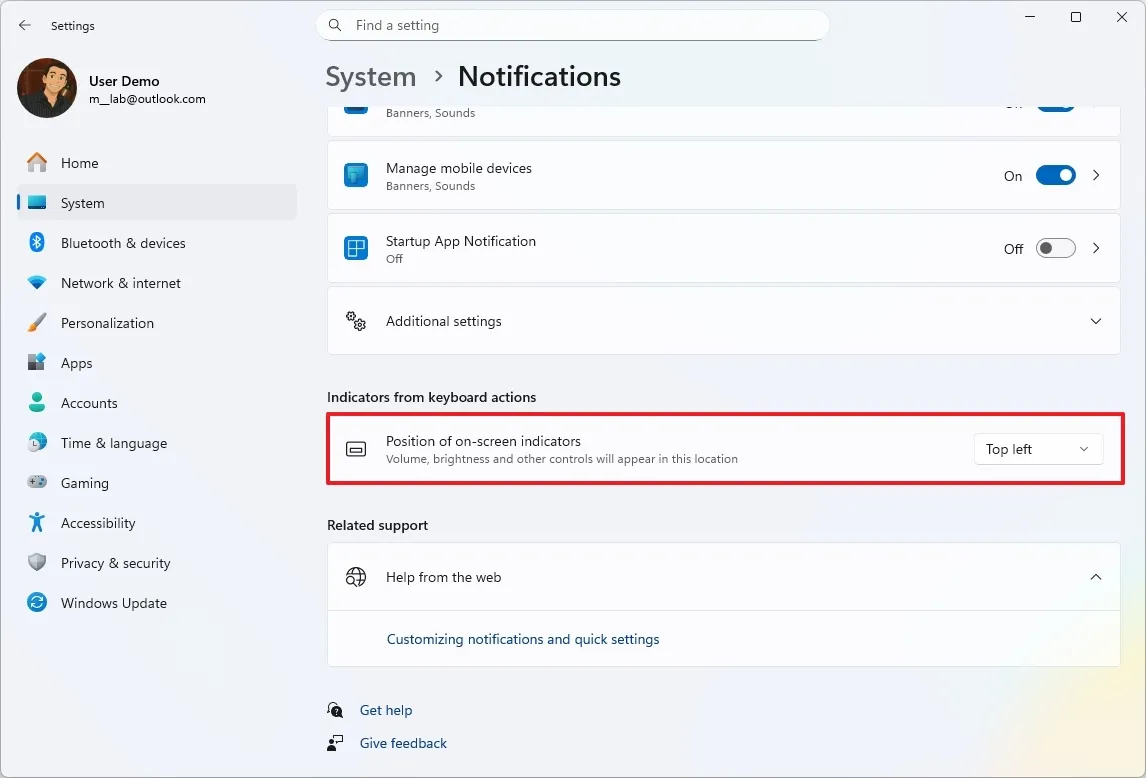
Cài đặt này được gọi là “Position of on-screen indicators“ (Vị trí của các chỉ báo trên màn hình) và có sẵn (ở phía dưới) trong Settings > System > Notifications (Cài đặt > Hệ thống > Thông báo).
2. Các tính năng mới của file explorer
Trong năm 2025, công ty đã thúc đẩy nhiều bản cập nhật khác nhau cho File Explorer, và mặc dù chúng không thay đổi đáng kể thiết kế của trình quản lý tệp, chúng cố gắng cải thiện trải nghiệm tổng thể.
*Hành động AI (AI actions):
Ví dụ, nếu bạn hỏi Microsoft, có lẽ sự bổ sung đáng kể nhất trong năm nay là sự ra đời của Hành động AI, đây là một bộ tùy chọn mới cho phép bạn tương tác với các tệp của mình bằng cách sử dụng AI.
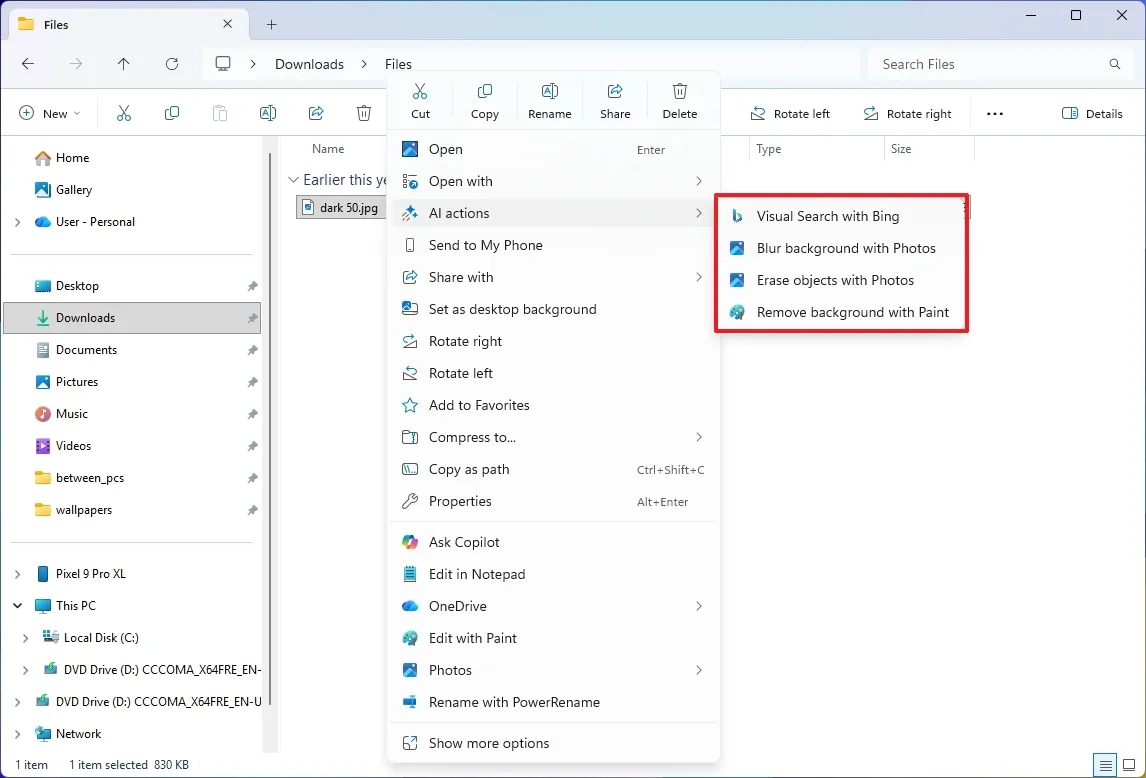
Các hành động này sẽ khả dụng tùy thuộc vào loại tệp. Ví dụ, khi nhấp chuột phải vào tệp hình ảnh JPG, JPEG hoặc PNG, bạn sẽ tìm thấy các tùy chọn này:
- Bing Visual Search: Thực hiện tìm kiếm các mục dựa trên hình ảnh.
- Blur Background (Làm mờ nền): Tự động phát hiện nền trong hình ảnh và làm mờ chúng với cường độ có thể tùy chỉnh bằng ứng dụng Photos (Ảnh).
- Erase Objects (Xóa vật thể): Loại bỏ các yếu tố không mong muốn khỏi ảnh bằng tính năng Xóa Tạo sinh (Generative Erase) trong ứng dụng Photos.
- Remove Background (Xóa nền): Cắt bỏ vật thể khỏi hình ảnh chỉ bằng một cú nhấp chuột bằng ứng dụng Paint.
Nếu bạn được kết nối bằng tài khoản Microsoft được liên kết với đăng ký Microsoft 365, khi bạn nhấp chuột phải vào tệp Office trong OneDrive và SharePoint, bạn sẽ thấy hành động “Summarize action in Copilot“ (Tóm tắt hành động trong Copilot).
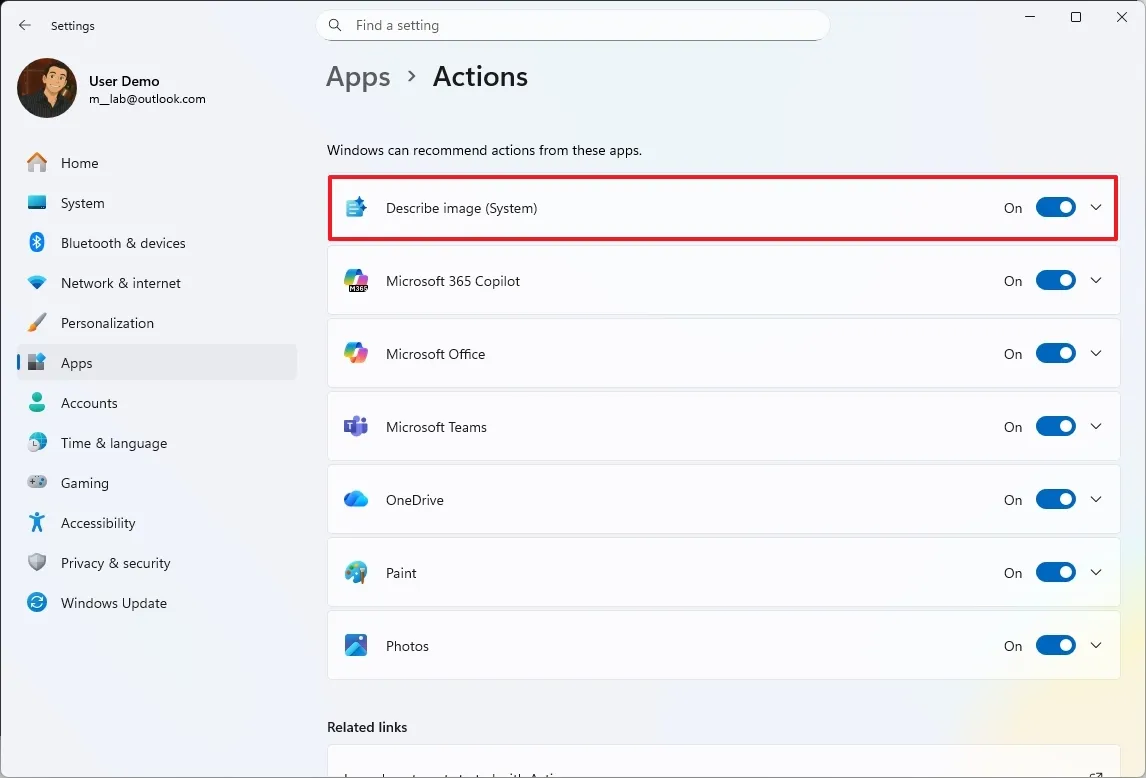
Mặc dù bạn không thể tắt tính năng này, bạn có thể kiểm soát các tùy chọn có sẵn trong menu “AI actions“ từ Settings > Apps > Actions (Cài đặt > Ứng dụng > Hành động).
*Thay đổi menu ngữ cảnh (Context menu):
Các menu ngữ cảnh cho File Explorer đã nhận được nhiều thay đổi khác nhau. Ví dụ:
Trong thư mục “OneDrive“, nếu bạn nhận được thông báo sao lưu tệp lên đám mây, giờ đây bạn có thể tắt lời nhắc đó tạm thời hoặc vĩnh viễn.
Nếu bạn nhấp chuột phải vào một vị trí thư mục từ khung điều hướng bên trái, menu ngữ cảnh giờ đây sẽ bao gồm một tùy chọn mới để tạo thư mục mà không cần phải truy cập vào vị trí đó.
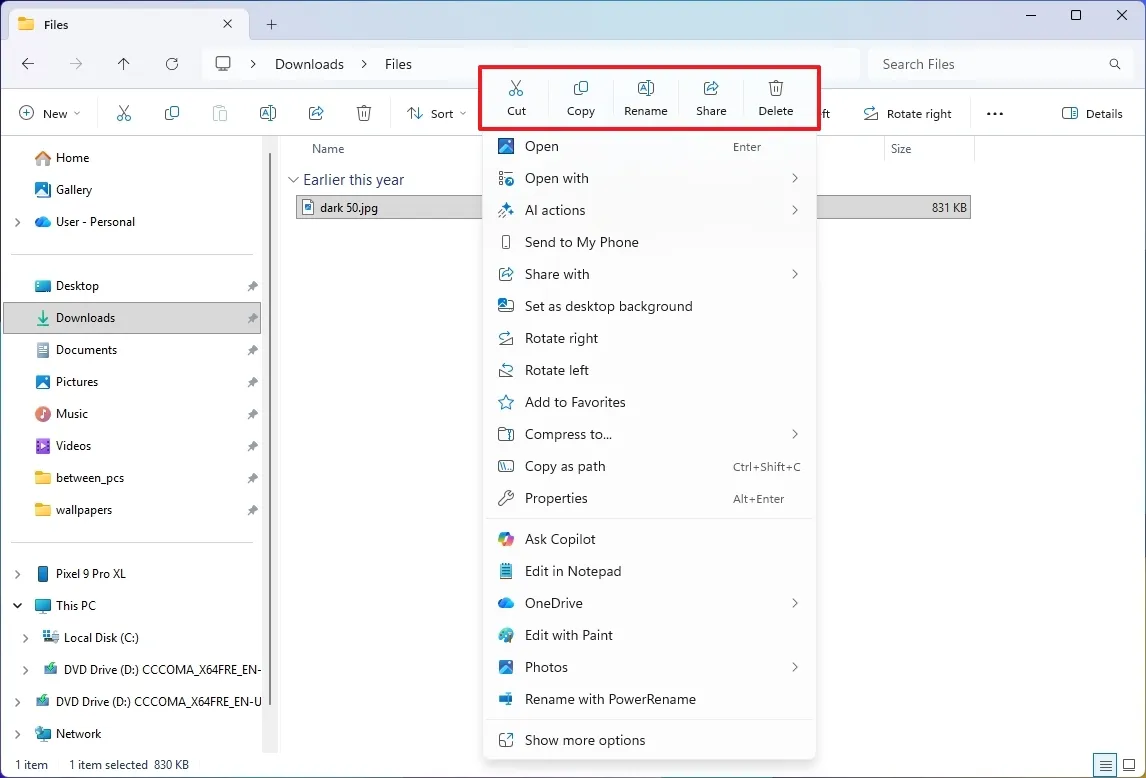
Ngoài ra, menu ngữ cảnh hiện bao gồm các đường phân chia cho các hành động hàng đầu, chẳng hạn như Cắt (Cut), Sao chép (Copy) và Đổi tên (Rename), để giúp chúng dễ nhận diện hơn.
Tôi không đề cập đến thẻ “People“ (Mọi người) vì thay đổi này chỉ khả dụng cho khách hàng thương mại, và hướng dẫn này tập trung vào người dùng phổ thông.
3. Thiết kế lại trang cài đặt nâng cao (advanced) trong settings
Trong ứng dụng Settings (Cài đặt), công ty đã thay thế trang “For developers“ (Dành cho nhà phát triển) bằng trang “Advanced” (Nâng cao) được thiết kế lại, bao gồm một tổ chức logic mới và các tính năng tương tự. Tuy nhiên, các cài đặt dành riêng cho nhà phát triển vẫn có sẵn ở cuối trang.
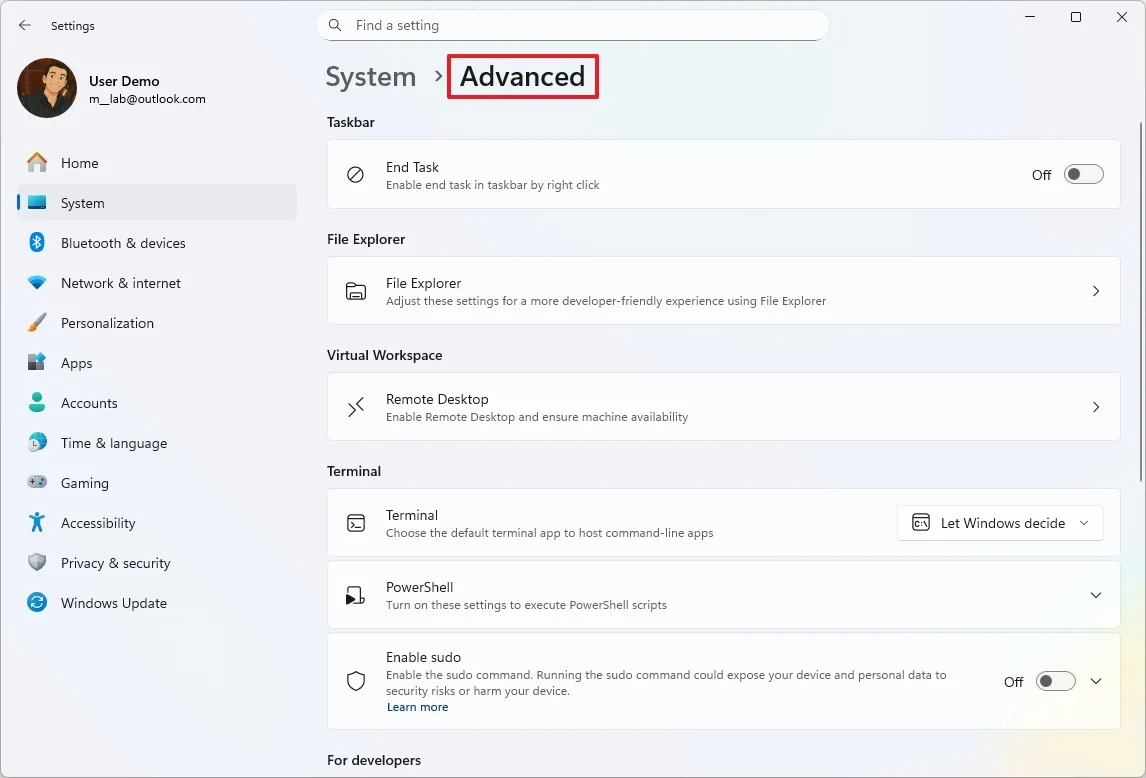
Ngoài ra, các cài đặt của File Explorer đã được chuyển sang một trang khác, trang này cũng bao gồm một cài đặt mới để cấu hình kiểm soát phiên bản (version control).
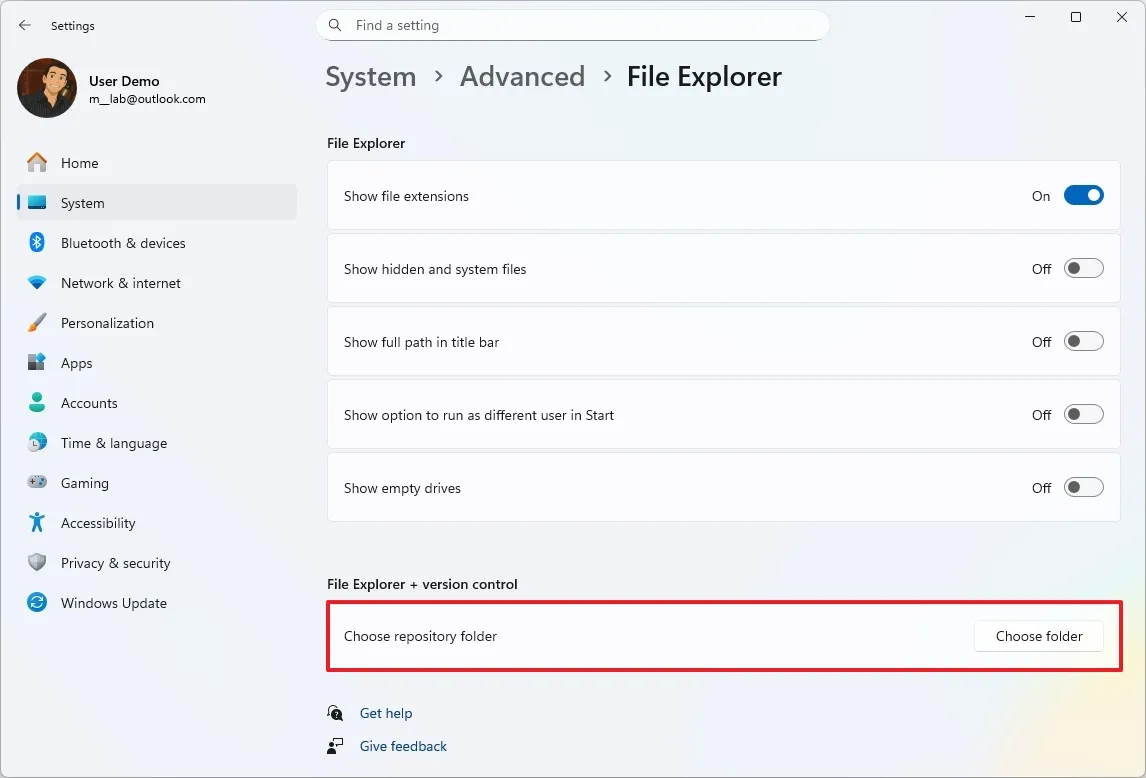
Tính năng kiểm soát phiên bản đề cập đến khả năng theo dõi và quản lý các phiên bản khác nhau của một tệp trực tiếp trong giao diện trình quản lý tệp. Thông thường, bạn sẽ sử dụng tính năng này với các công cụ nhà phát triển bên thứ ba như Git.
4. Notification Center (trung tâm thông báo) với đồng hồ đầy đủ
Trải nghiệm Notification Center (Trung tâm Thông báo) giờ đây hiển thị thời gian hiện tại kèm theo giây, và bạn thậm chí có thể thêm nhiều đồng hồ.
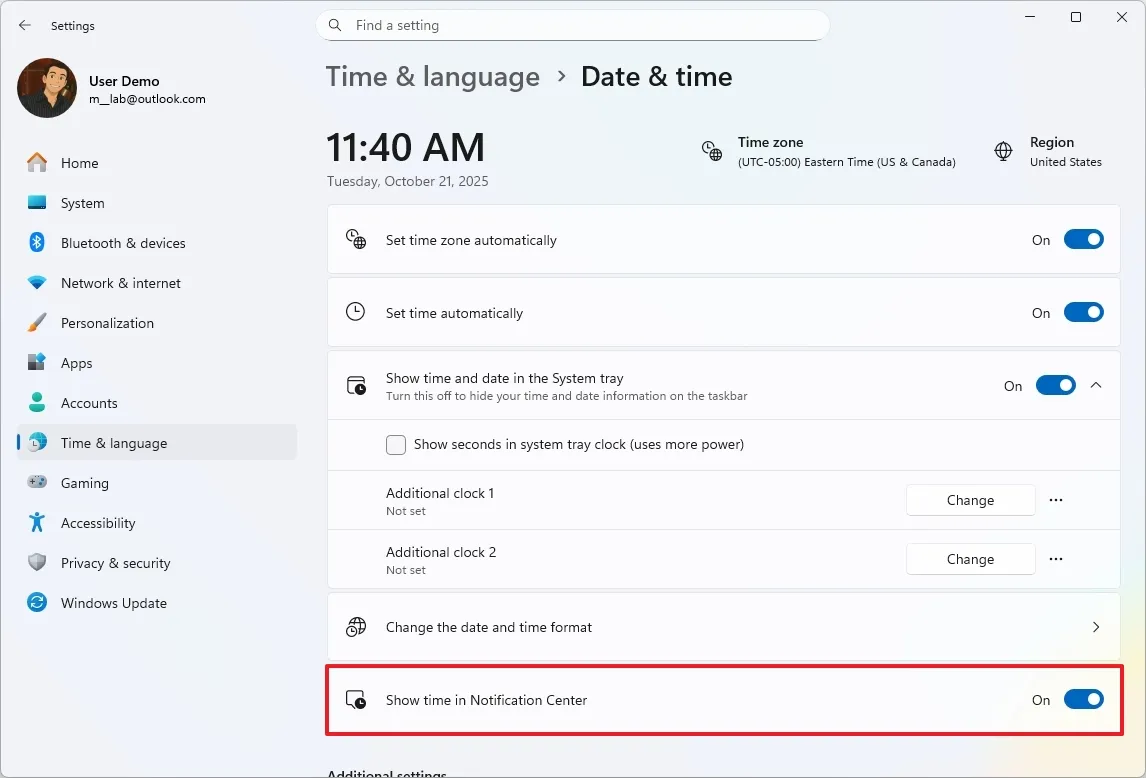
Tùy chọn hiển thị đồng hồ được gọi là “Show time in Notification Center“ (Hiển thị thời gian trong trung tâm thông báo), và nó nằm ở Settings > Time & language > Date & time (Cài đặt > Thời gian & ngôn ngữ > Ngày & giờ).
Nếu bạn muốn hiển thị đồng hồ từ các múi giờ khác nhau, hãy mở Settings > Time & language > Date & time, nhấp vào cài đặt “Show time and date in the System tray“ (Hiển thị thời gian và ngày trong Khay Hệ thống), và nhấp vào nút “Change” (Thay đổi) để cấu hình đồng hồ. Bạn có thể thêm tối đa hai đồng hồ nữa.
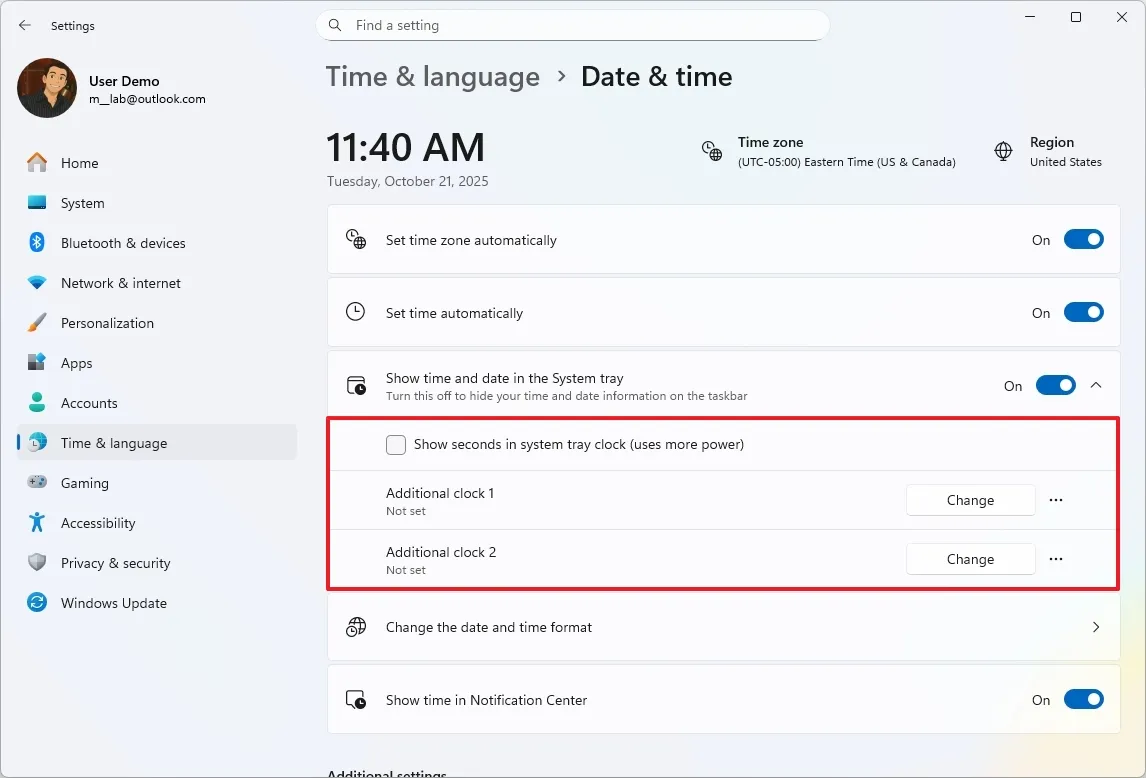
Hơn nữa, cửa sổ bật lên (flyout) của Notification Center giờ đây sẽ hiển thị trên màn hình phụ. Bạn có thể kích hoạt hành vi này bằng cách nhấp vào khu vực System Tray trên màn hình mà bạn muốn truy cập cửa sổ bật lên.
5. Tùy chọn thay đổi địa chỉ máy chủ thời gian
Mặc dù bạn luôn có thể thay đổi máy chủ thời gian mà hệ điều hành sử dụng để quản lý đồng hồ hệ thống, nhưng tùy chọn này chưa bao giờ có sẵn trong ứng dụng Settings (Cài đặt).
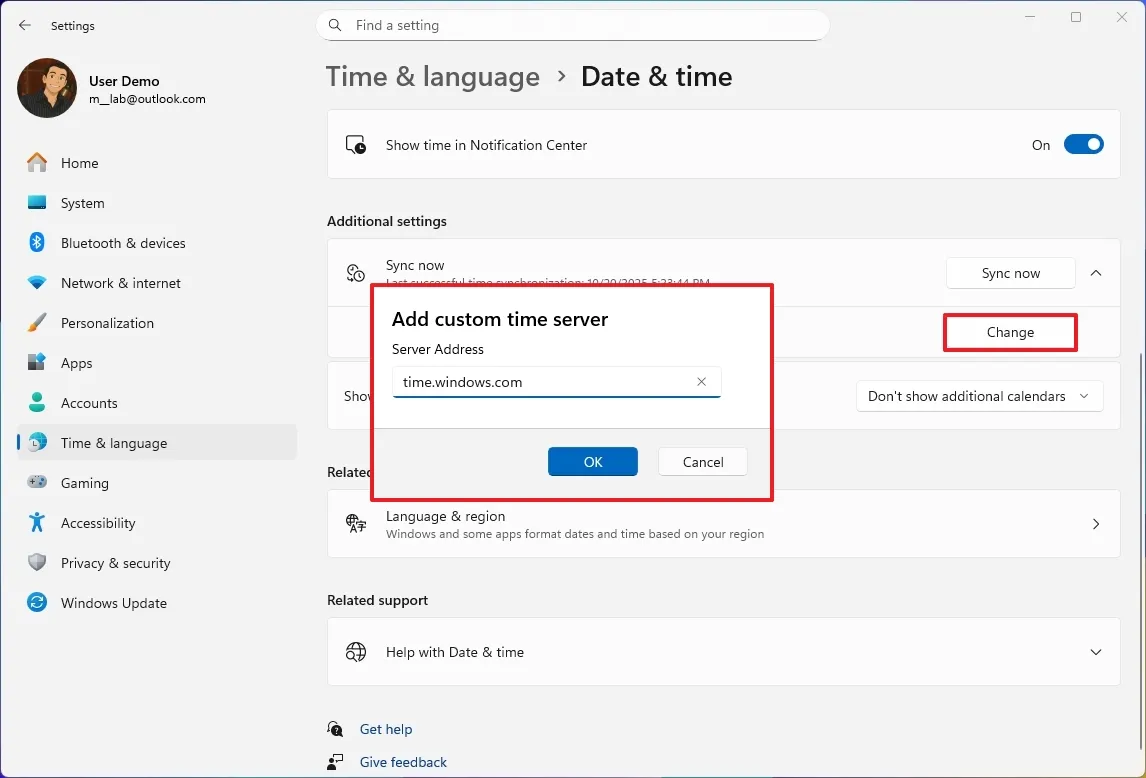
Cùng với một loạt các tính năng cũ đang được chuyển sang ứng dụng Settings, trong năm 2025, Microsoft cũng đã thêm một tùy chọn mới để thay đổi địa chỉ máy chủ thời gian từ cài đặt “Sync now” (Đồng bộ hóa ngay) tại Settings > Time & language > Date & time (Cài đặt > Thời gian & ngôn ngữ > Ngày & giờ).
6. Tùy chỉnh tiện ích (widgets) trên màn hình khóa (lock screen)
Trang cài đặt Màn hình khóa đã được cập nhật với một cài đặt “Widgets” (Tiện ích) mới để cung cấp cho bạn nhiều quyền kiểm soát hơn đối với các tiện ích xuất hiện trên Màn hình khóa.
Giờ đây, bạn có thể sử dụng các điều khiển này để hiển thị hoặc ẩn tiện ích. Bạn cũng có thể thêm hoặc xóa tiện ích. Nếu một tiện ích hỗ trợ tùy chỉnh, bạn có thể thay đổi nó bằng tùy chọn “Edit” (Chỉnh sửa) ở phía bên phải.
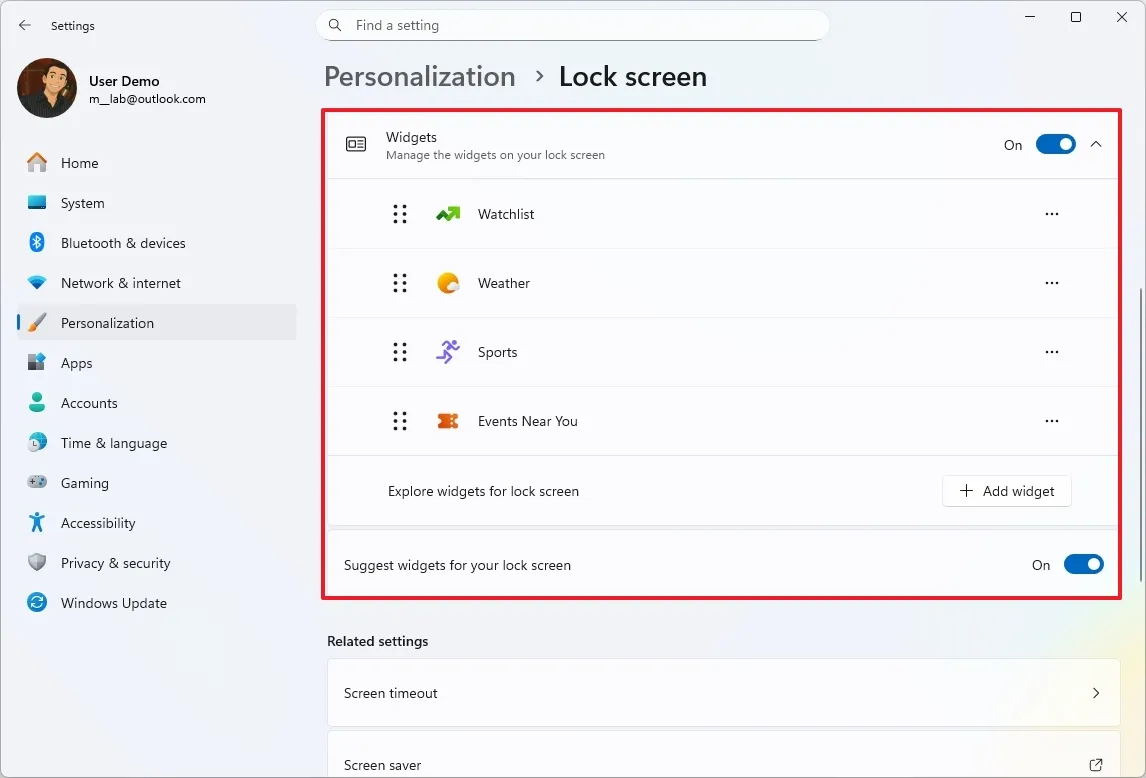
Thanh gạt “Suggested widgets for your lock screen“ (Tiện ích được đề xuất cho màn hình khóa của bạn) sẽ tự động thêm tiện ích cho bạn khi có khe trống.
7. Thiết kế lại bảng tiện ích (widgets board) với nhiều trang tổng quan
Bảng tiện ích, mà bạn kích hoạt từ Taskbar bằng phím tắt “Windows key + W“, đã nhận được nhiều thay đổi trong năm nay.
Một số cải tiến quan trọng nhất là trải nghiệm trực quan mới khớp với ngôn ngữ thiết kế của ứng dụng Copilot. Tuy nhiên, thiết kế mới cũng liên quan đến nội dung, giờ đây được Copilot quản lý từ các nhà xuất bản MSN Premium đáng tin cậy.
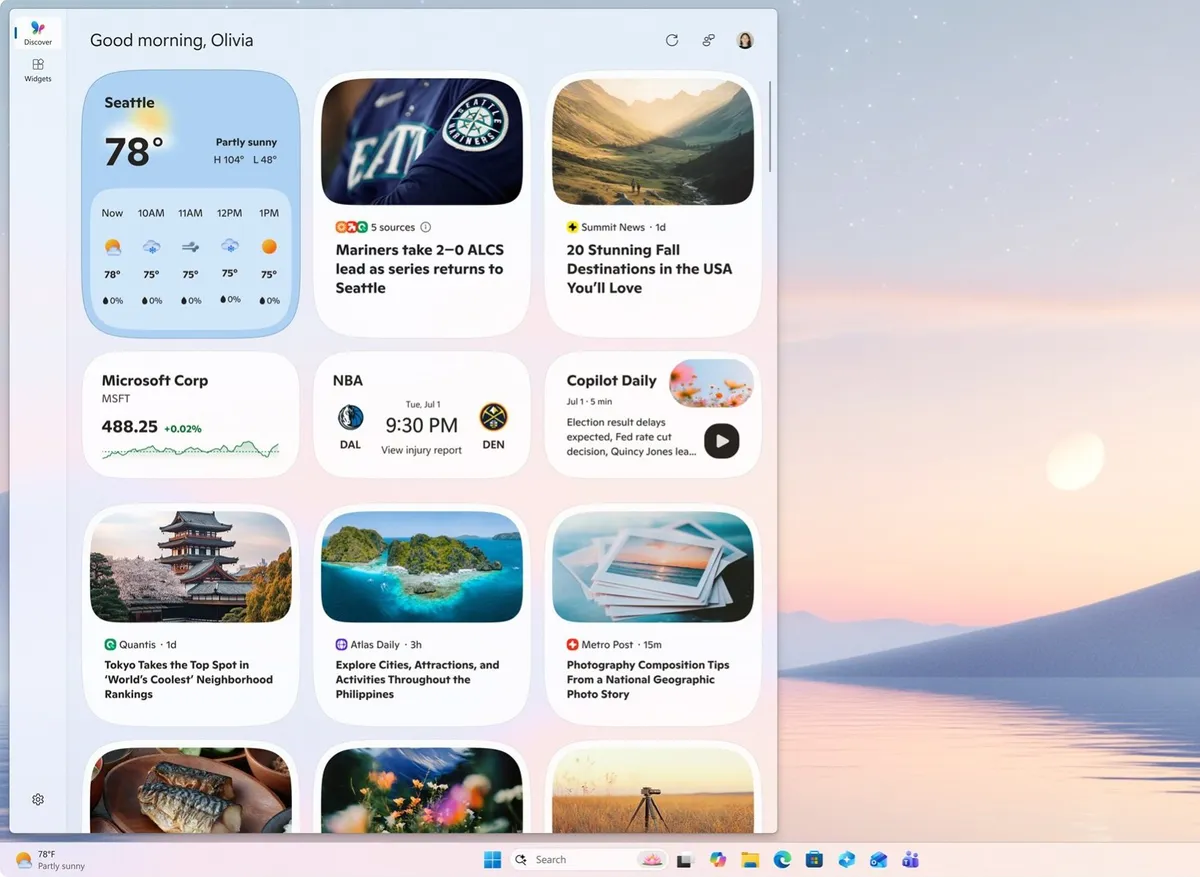
Ngoài ra, bảng điều khiển tiện ích hiện đã tách biệt các tiện ích của bạn khỏi tiện ích Discover. Kết quả là, bạn sẽ thấy một khung điều hướng mới bên trái với các tùy chọn để chuyển đổi giữa các bảng, và tùy chọn Settings (Cài đặt) giờ đây được đặt thuận tiện ở cuối khung.
8. Windows Hello với thiết kế hiện đại
Là một phần của các cải tiến về thiết kế, đội ngũ phát triển đã cập nhật hình ảnh của các yếu tố khi tương tác với Windows Hello.
Ví dụ:
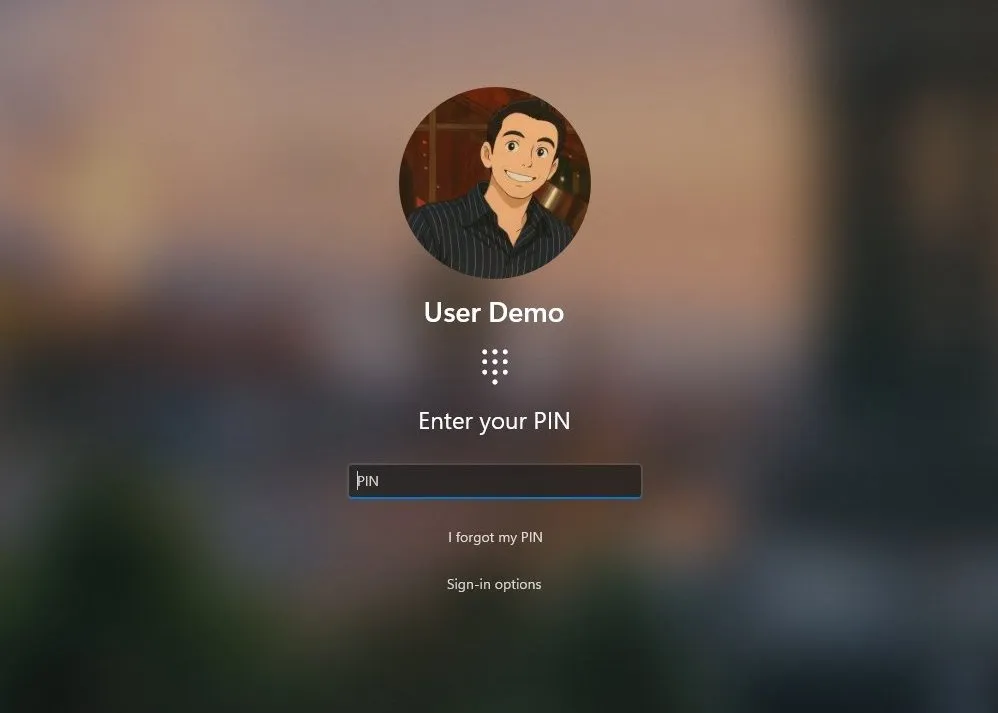
Trên màn hình Đăng nhập (Sign-in), bạn sẽ thấy một hoạt ảnh mới với các biểu tượng được cập nhật đại diện cho phương thức đăng nhập hiện tại, giúp dễ hiểu hơn.
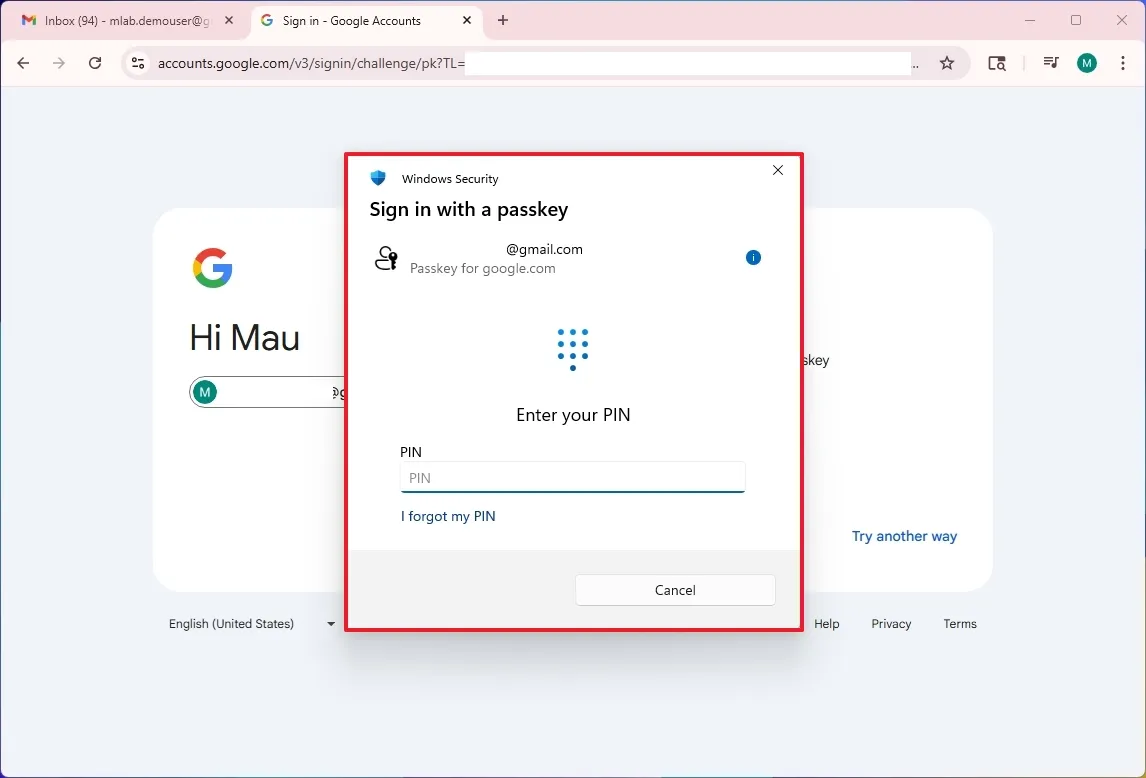
Trên toàn bộ trải nghiệm desktop, Windows 11 cập nhật cửa sổ nhắc nhở Windows Hello khi cần nâng quyền truy cập (elevation) hoặc khi cần passkey.
9. Quản lý passkey bằng nhà cung cấp bên thứ ba
Ngoài ra, tại Settings > Accounts > Passkeys (Cài đặt > Tài khoản > Khóa truy cập), có một trang “Advanced options” (Tùy chọn nâng cao) mới cho phép bạn tích hợp các nhà cung cấp passkey bên thứ ba (chẳng hạn như 1Password) để quản lý passkey của mình.
Điều này có nghĩa là giờ đây bạn có thể lưu trữ và sử dụng passkey từ các nhà cung cấp khác thông qua Windows Hello.
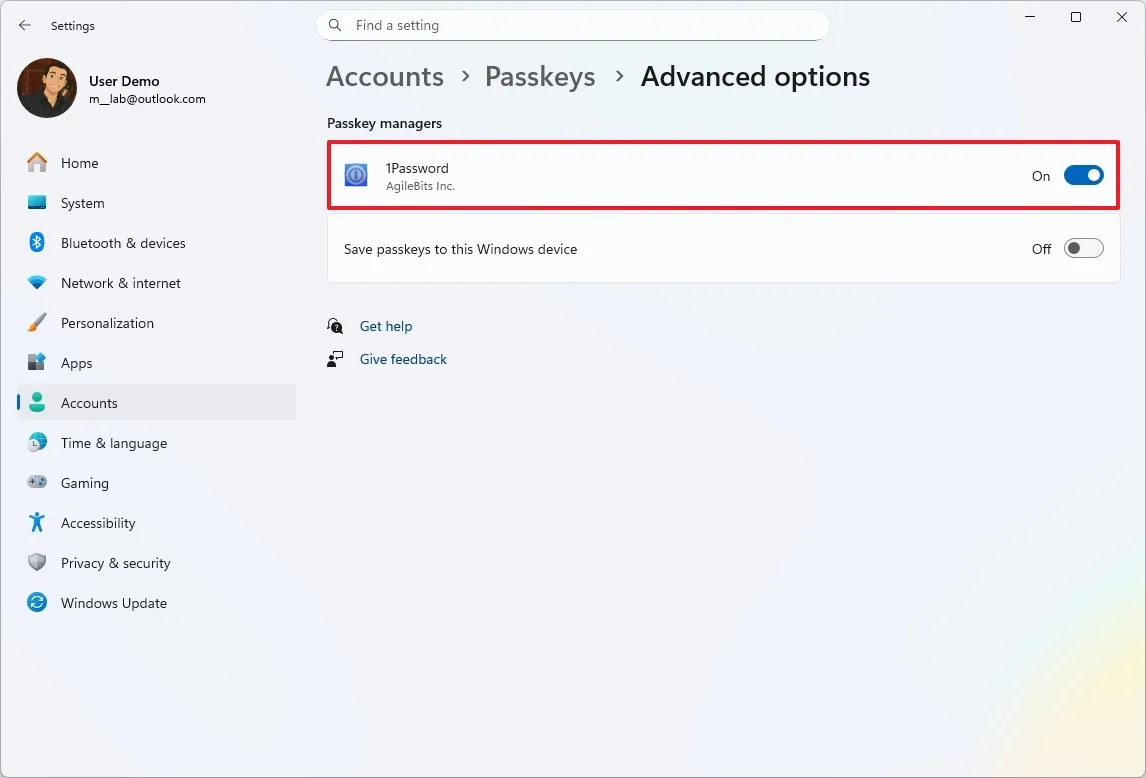
Sau khi bạn bật tiện ích mở rộng, sau khi cài đặt nhà cung cấp bên thứ ba trên máy tính, lần tiếp theo bạn phải đăng nhập bằng passkey hoặc tạo passkey mới, cửa sổ nhắc nhở Windows Hello sẽ cho phép sử dụng các nhà cung cấp khác.
Hiện tại, việc triển khai này hoạt động với phiên bản beta của 1Password.
10. Ứng dụng settings với trợ lý AI mới
Vào năm 2025, đối với Copilot+ PC có bộ xử lý Qualcomm,AMD và Intel, Microsoft cũng đã triển khai một trợ lý AI mới cho ứng dụng Settings, được thiết kế để giúp bạn tìm và cấu hình các cài đặt hệ thống nhanh hơn.
Trợ lý AI này không phải là một chatbot như Copilot. Thay vào đó, nó được tích hợp trực tiếp vào hộp tìm kiếm của ứng dụng Settings, cho phép bạn tìm các tùy chọn cấu hình bằng cách mô tả vấn đề hoặc thay đổi bạn muốn thực hiện bằng ngôn ngữ tự nhiên.

Trợ lý AI hiểu ý định của bạn và hiển thị cài đặt liên quan hoặc tự động hóa các bước cần thiết để áp dụng các thay đổi.
Ví dụ, nếu bạn hỏi: “How to control my PC by voice“ (Cách điều khiển PC bằng giọng nói), trợ lý sẽ đề nghị bật Voice Access (Truy cập bằng giọng nói). Nhấp vào nút “Apply” (Áp dụng) sẽ tự động bật tính năng này (nếu có thể áp dụng).
Trong một số trường hợp nhất định, bạn cũng sẽ thấy tùy chọn để hoàn tác các thay đổi.
11. Tính năng mới của windows recall
Sau lần ra mắt đầu tiên thất bại và nhiều lần trì hoãn do lo ngại về quyền riêng tư, vào năm 2025, Microsoft cuối cùng đã cung cấp tính năng gây tranh cãi Recall cho Copilot+ PC.
Windows Recall là một tính năng tự chọn (opt-in) được hỗ trợ bởi AI, và nó được thiết kế để cung cấp cho PC của bạn một loại “bộ nhớ chụp ảnh“ về mọi thứ bạn làm.
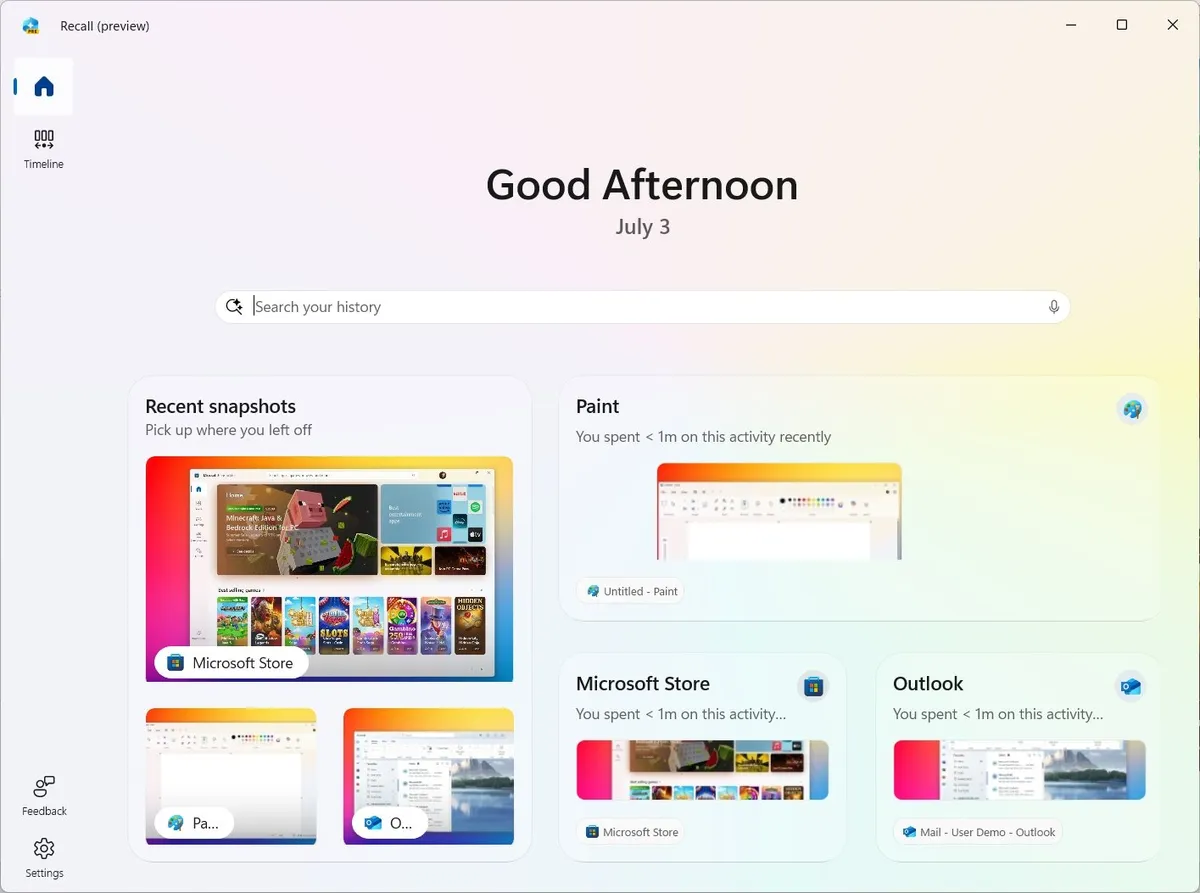
Khi được bật, Recall định kỳ chụp ảnh màn hình (gọi là “snapshot”) của màn hình đang hoạt động của bạn vài giây một lần khi nội dung thay đổi.
Những ảnh chụp nhanh này được sắp xếp thành một dòng thời gian trực quan có thể khám phá, sử dụng ứng dụng “Recall”, ứng dụng này cũng đã nhận được nhiều cập nhật, bao gồm một trang chủ mới hiển thị và nhóm các ảnh chụp nhanh gần đây.
Bạn có thể sử dụng ngôn ngữ mô tả, rõ ràng để tìm kiếm xuyên suốt dòng thời gian, tìm gần như mọi thứ bạn đã từng thấy trước đây, bao gồm tài liệu, một khoảnh khắc cụ thể trong video, một trang web, tin nhắn trò chuyện hoặc hình ảnh.
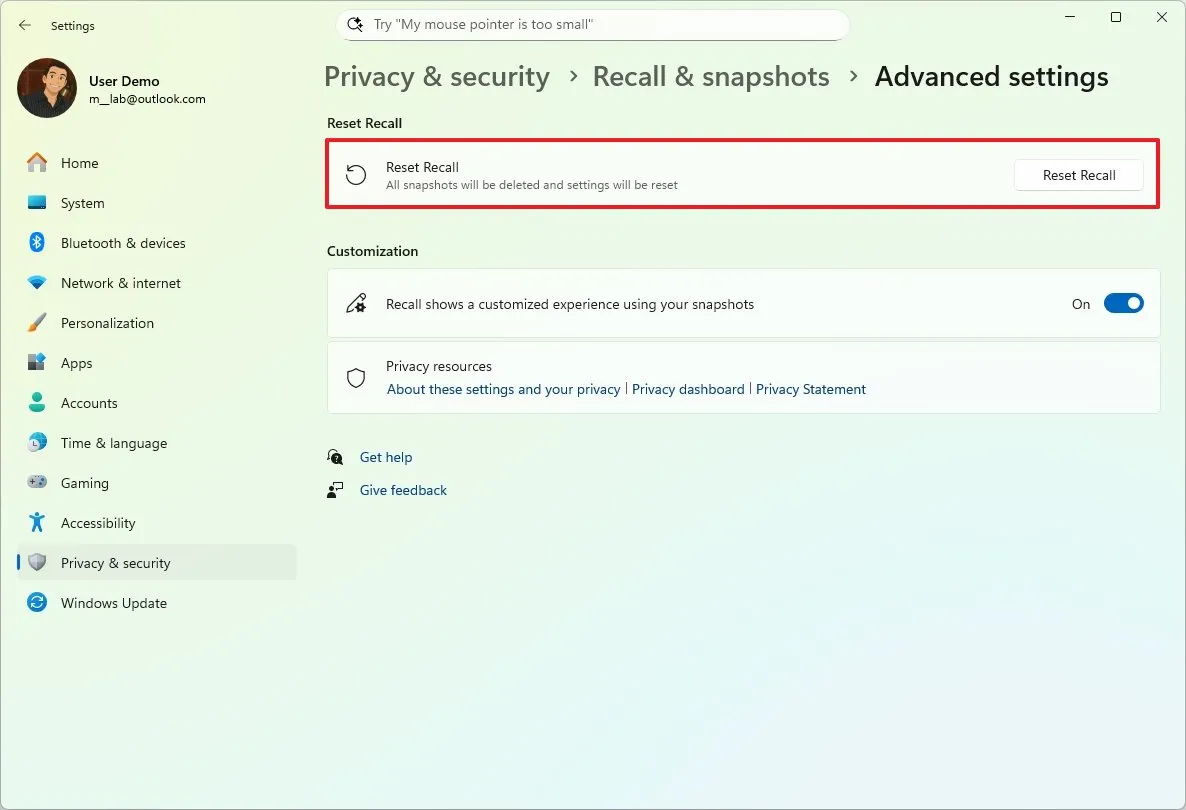
Để tăng cường bảo mật, Microsoft đã thêm tùy chọn đặt lại tính năng về cài đặt mặc định ban đầu, bao gồm xóa tất cả dữ liệu được lưu trữ bởi tính năng cụ thể này trên thiết bị và tắt vĩnh viễn chức năng AI.
Cuối cùng, đối với người dùng ở Châu Âu, công ty cũng đã triển khai tính năng xuất (export) cho phép họ chia sẻ các ảnh chụp nhanh với các ứng dụng và trang web bên thứ ba.
Do những cải tiến này, đối với người dùng Châu Âu, khi thiết lập Windows Recall lần đầu tiên, hệ thống sẽ cung cấp một mã để mở khóa và xuất các ảnh chụp nhanh. Microsoft không lưu trữ mã này, nghĩa là để tạo một mã khác, người dùng phải đặt lại toàn bộ tính năng, xóa tất cả các cài đặt và dữ liệu hiện tại.
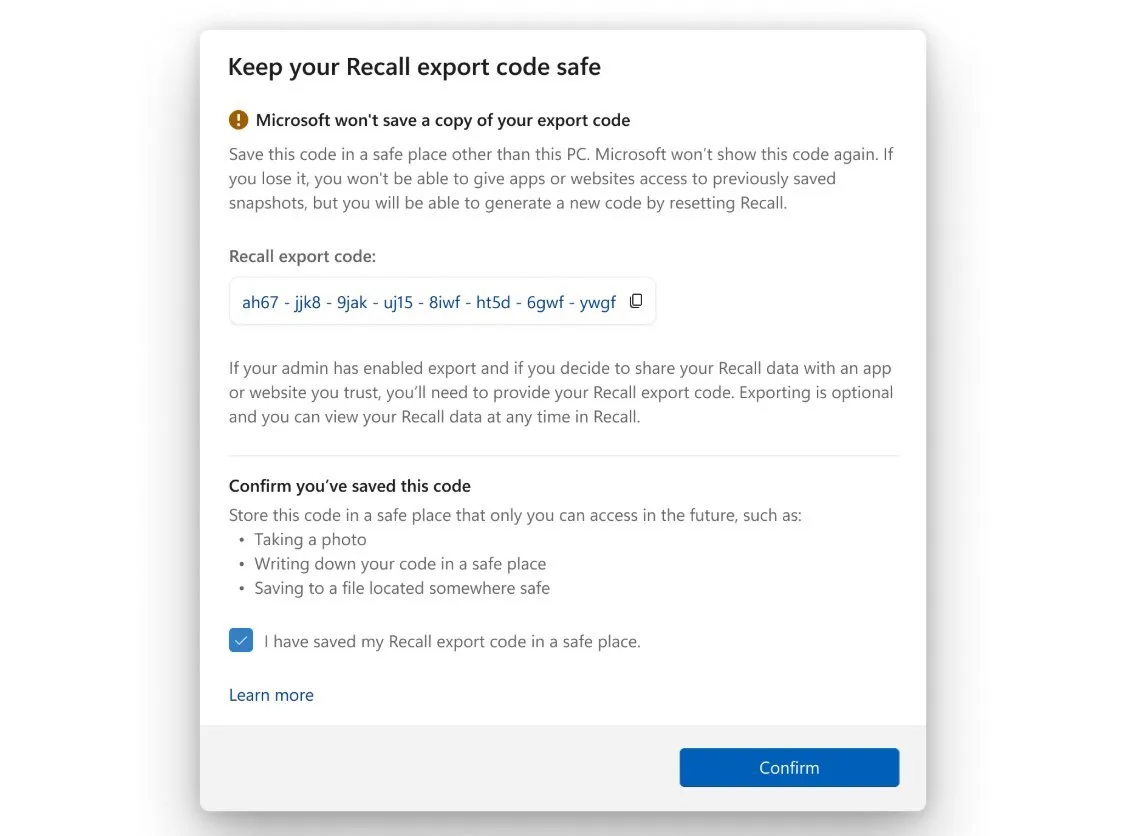
Hai tính năng mới cuối cùng này có sẵn trong trang “Advanced settings” (Cài đặt nâng cao) tại Settings > Privacy & security > Recall & snapshots (Cài đặt > Quyền riêng tư & bảo mật > Recall & snapshots).
12. Tính năng mới quick machine recovery (QMR)
Trên Windows 11, Quick Machine Recovery (QMR) (Khôi phục máy nhanh) là một tính năng mới được thiết kế để giảm thời gian ngừng hoạt động do lỗi khởi động.
Tính năng QMR là một sự phát triển của tính năng Startup Repair (Sửa chữa khởi động). Trên thực tế, nếu Quick Machine Recovery không được bật, tính năng Startup Repair sẽ tự động được kích hoạt để cố gắng giải quyết các vấn đề khởi động.
Khi có sự cố xảy ra và máy tính không thể khởi động, hệ thống sẽ tự động kết nối internet và gửi dữ liệu chẩn đoán tới Microsoft, và sau đó nếu có bản sửa lỗi đã biết cho vấn đề đó (đặc biệt đối với các sự cố phổ biến trên diện rộng), công ty có thể cung cấp một biện pháp khắc phục có mục tiêu.
Máy tính sẽ tải xuống và áp dụng bản sửa lỗi bằng cơ chế cập nhật của Windows và khởi động lại. Nếu bản sửa lỗi thành công, nó sẽ khởi động trực tiếp vào desktop. Nếu không, máy tính sẽ khởi động lại vào môi trường khôi phục và thử lại.
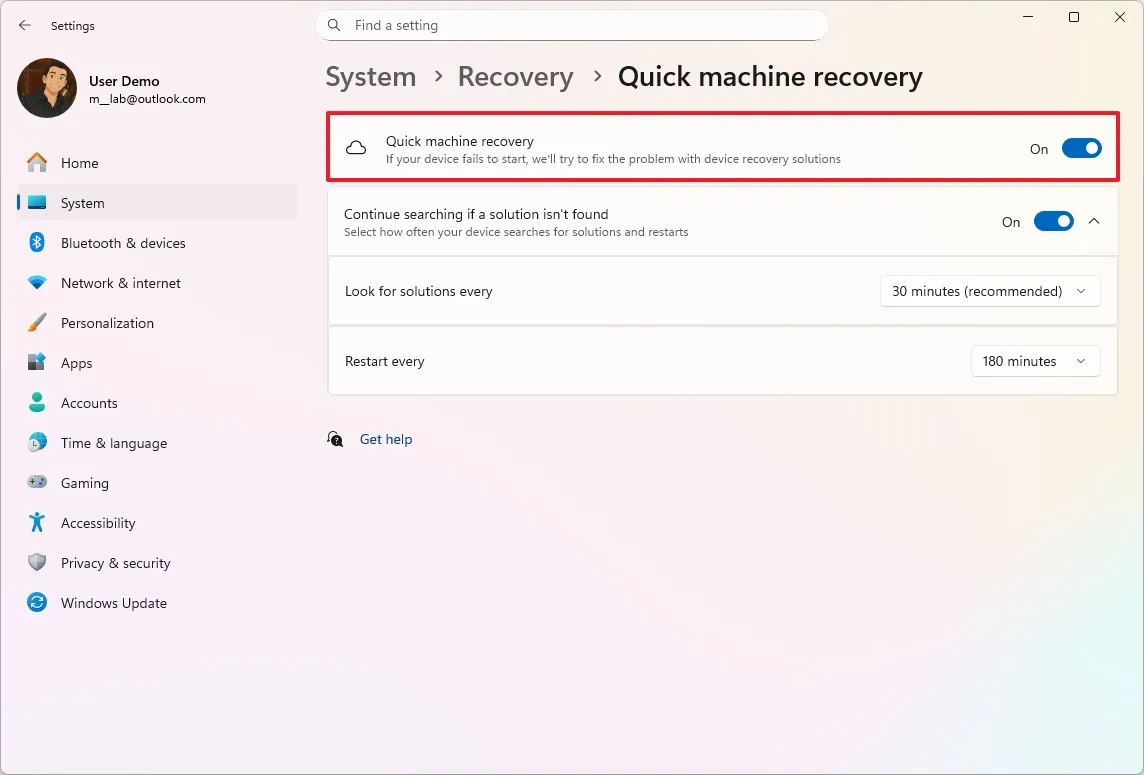
Tính năng khôi phục này được bật theo mặc định trên Windows 11 Home, nhưng các thiết bị chạy Windows 11 Pro hoặc các phiên bản cao hơn sẽ phải cấu hình tính năng này theo cách thủ công.
Các cài đặt này có sẵn thông qua Settings > System > Recovery > Quick Machine Recovery (Cài đặt > Hệ thống > Khôi phục > Khôi phục Máy nhanh). Trên trang này, bạn có thể bật hoặc tắt tính năng, và bạn cũng có thể cấu hình tần suất máy tính tiếp tục tìm kiếm, nếu không có giải pháp nào khả dụng.
13. Các cải tiến mới của taskbar
Mặc dù Microsoft vẫn chưa cho phép định vị lại Taskbar (Thanh tác vụ) lên đầu màn hình, công ty đã cung cấp một số thay đổi.
Ví dụ, công ty đã thêm một tùy chọn mới để làm cho các biểu tượng trong Taskbar nhỏ hơn, nhưng ý tưởng không phải là làm cho thanh này nhỏ đi. Thay vào đó, ý tưởng của tính năng là có thể hiển thị nhiều biểu tượng hơn trong cùng một không gian vật lý.
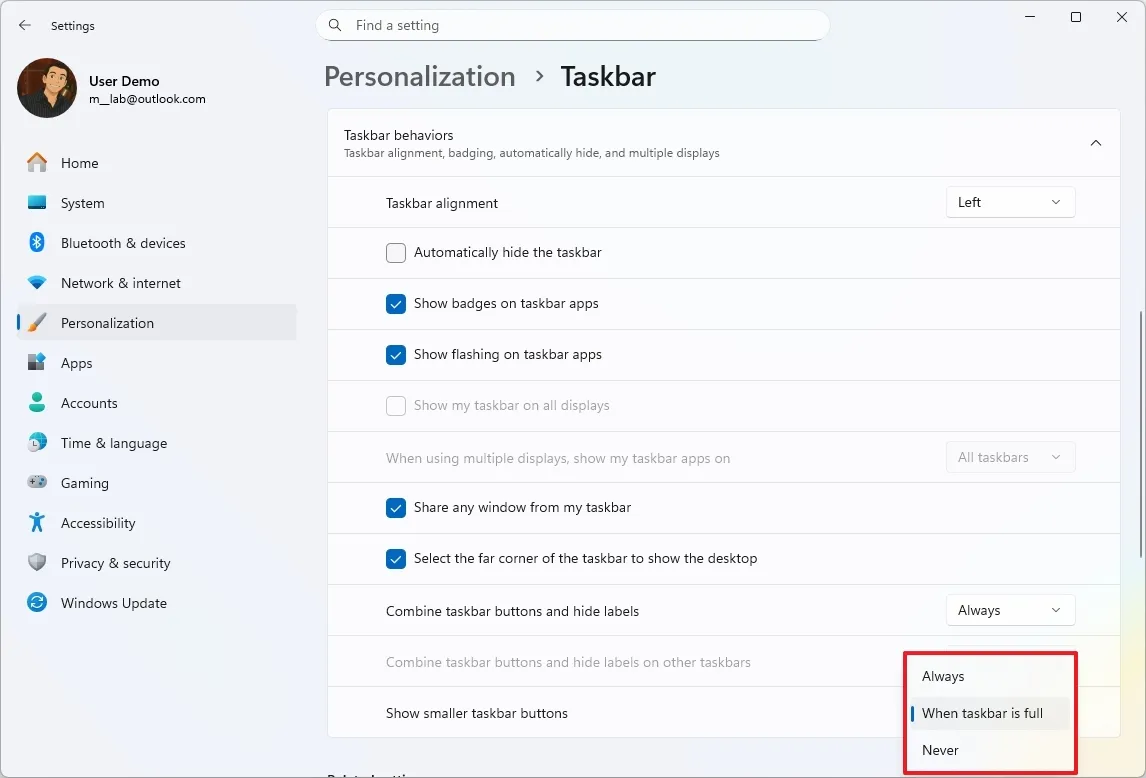
Tùy chọn “Show smaller taskbar buttons“ (Hiển thị các nút taskbar nhỏ hơn) có sẵn tại Settings > Personalization > Taskbar (Cài đặt > Cá nhân hóa > Taskbar), trong cài đặt “Taskbar behaviors” (Hành vi taskbar), và các tùy chọn có sẵn bao gồm “Always” (Luôn luôn), “Never” (Không bao giờ), và “When taskbar is full” (Khi taskbar đầy).
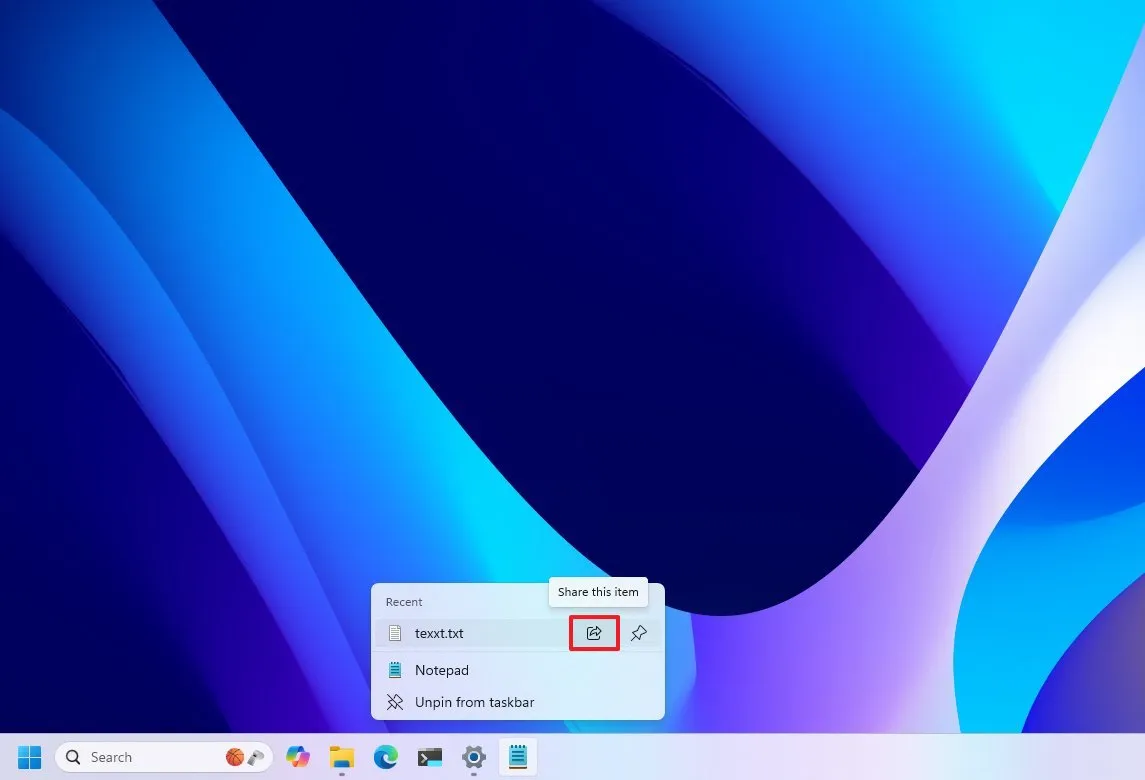
Ngoài ra, khi ở trong menu ngữ cảnh cho một ứng dụng, chẳng hạn như Notepad, bạn sẽ thấy một tùy chọn “Share” (Chia sẻ) mới cho phép bạn gửi một tệp gần đây đến người hoặc ứng dụng khác bằng trải nghiệm Windows Share.
Thêm vào đó, trên phần cứng được hỗ trợ, System Tray (Khay hệ thống) giờ đây sẽ hiển thị một nút chuyên dụng để truy cập Windows Studio Effects. Tuy nhiên, bạn vẫn có thể truy cập các tính năng tương tự thông qua cửa sổ bật lên Quick Settings (Cài đặt nhanh).
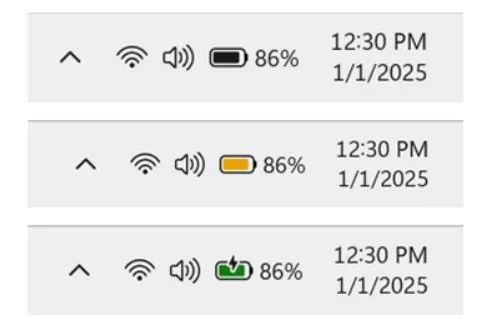
Taskbar giờ đây cũng bao gồm biểu tượng pin mới để cải thiện việc truyền đạt trạng thái pin. Ví dụ, biểu tượng “màu xanh lá cây“ cho biết pin đang sạc và ở trạng thái tốt. Biểu tượng “màu vàng” cho bạn biết thiết bị đang chạy bằng pin và đã chuyển sang chế độ tiết kiệm năng lượng. Biểu tượng “màu đỏ” cảnh báo bạn về pin sắp hết nghiêm trọng, và màu đen hoặc trắng là trạng thái bình thường của pin.
14. Tính năng sao lưu windows với chuyển tệp sang PC mới
Trong năm 2025, Microsoft cũng đã cập nhật ứng dụng Windows Backup (Sao lưu Windows) để cung cấp tùy chọn chuyển tệp qua mạng nội bộ sang một máy tính mới.
Tính năng này hoạt động bằng cách khởi chạy Windows Backup và chọn tùy chọn “Transfer to a new PC“ (Chuyển sang PC mới), sau đó tiếp tục làm theo các hướng dẫn trên màn hình để ghép nối thiết bị cũ của bạn với thiết bị mới.
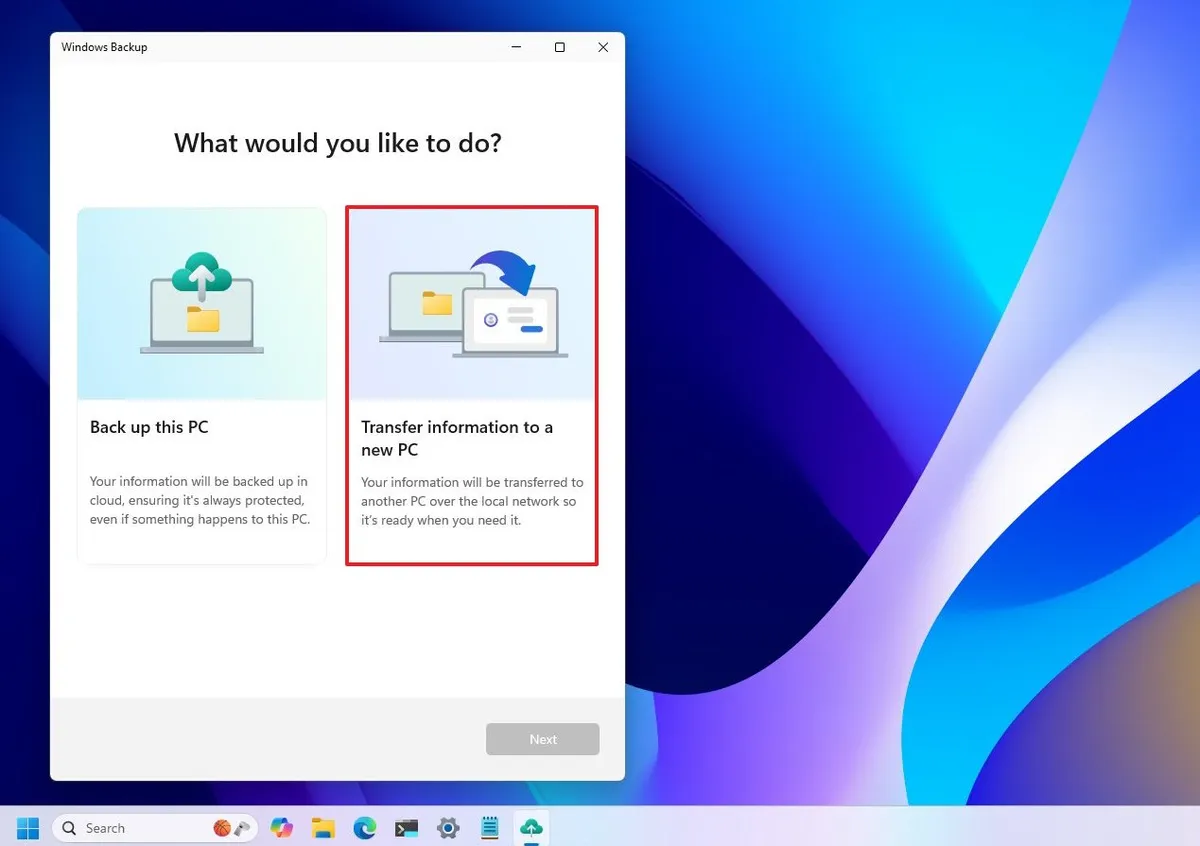
Điều quan trọng cần lưu ý là tính năng này chỉ khả dụng để chuyển tệp trong quá trình Trải nghiệm Khởi động Hộp (OOBE) của thiết bị mới. Ngoài ra, tùy chọn này chỉ có sẵn cho các máy tính chưa tạo bản sao lưu đám mây nào. Nếu đã có bản sao lưu đám mây, tùy chọn này sẽ không khả dụng thông qua OOBE.
15. Tính năng lập chỉ mục ngữ nghĩa mới của windows search
Trên Windows 11, tính năng Windows Search cũng đã nhận được một bản cập nhật, tích hợp một khả năng mới được gọi là Semantic Indexing (Lập chỉ mục ngữ nghĩa), sử dụng AI. Điều này cho phép chức năng tìm kiếm hiểu ý định của bạn để tìm tệp, cài đặt và nội dung khác bằng cách sử dụng ngôn ngữ tự nhiên.
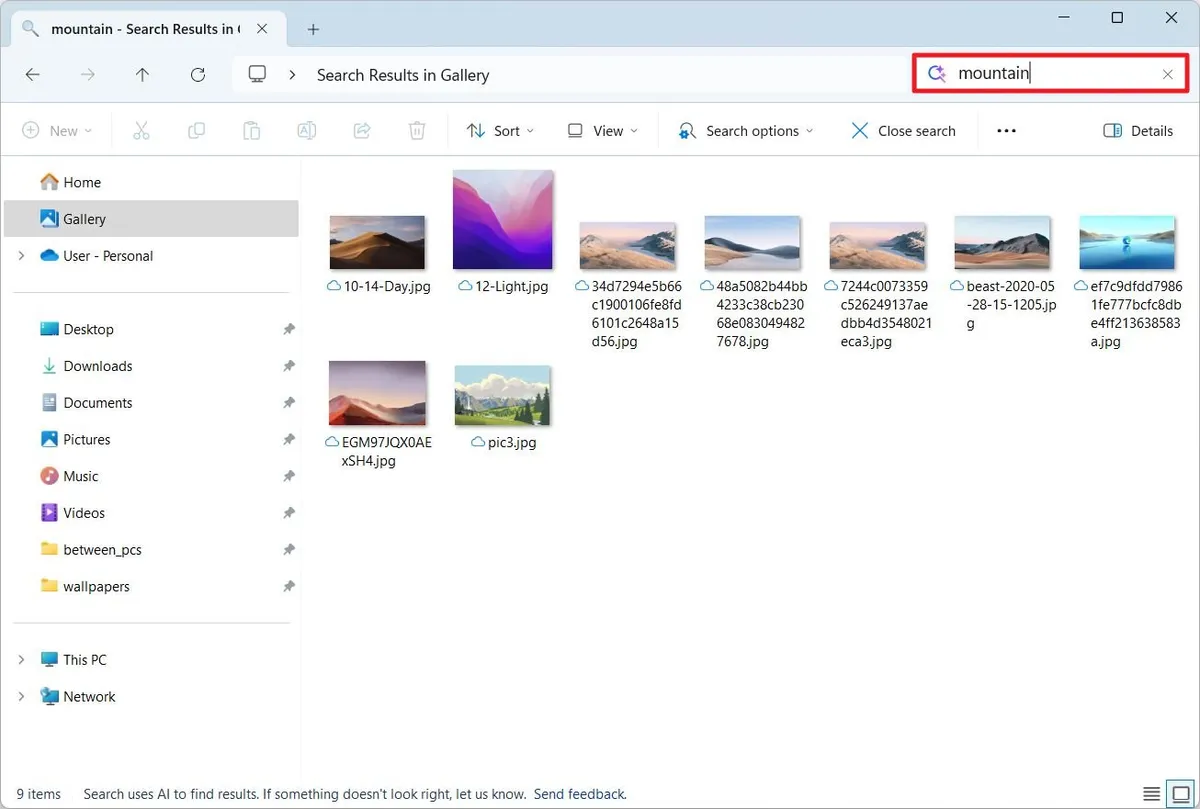
Vì tính năng này yêu cầu Xử lý Ngôn ngữ Tự nhiên (NLP), nên nó bị giới hạn đối với Copilot+ PC.
Trên các thiết bị tương thích, Lập chỉ mục Ngữ nghĩa không thay thế Windows Search. Thay vào đó, nó tăng cường tính năng này. Tính năng có sẵn trong hộp tìm kiếm Windows trên Taskbar, File Explorer và ứng dụng Settings.

Lập chỉ mục Ngữ nghĩa hỗ trợ nhiều định dạng tệp khác nhau, bao gồm .txt, .pdf, .docx, .doc, .rtf, .pptx, .ppt, .xls, và .xlsx cho tài liệu; và .jpg, .jpeg, .png, .gif, .bmp, và .ico cho hình ảnh.
Tính năng này khả dụng cho các tệp cục bộ và nội dung được lưu trong OneDrive.
16. Các thay đổi mới của windows share
Trải nghiệm Windows Share (Chia sẻ Windows) đã nhận được một số thay đổi trong suốt năm.
Thứ nhất, vào năm 2025, giao diện Chia sẻ Windows đã được cập nhật với khả năng tạo bản xem trước (previews) của các liên kết và nội dung web.

Khi chọn một hình ảnh để chia sẻ, giao diện giờ đây cung cấp tính năng “Edit” (Chỉnh sửa) với nhiều công cụ chỉnh sửa, bao gồm cắt xén (cropping), màu sắc, đánh dấu (markup), và nhiều hơn nữa. Bạn có thể sử dụng các công cụ này để chỉnh sửa hình ảnh trước khi chia sẻ.
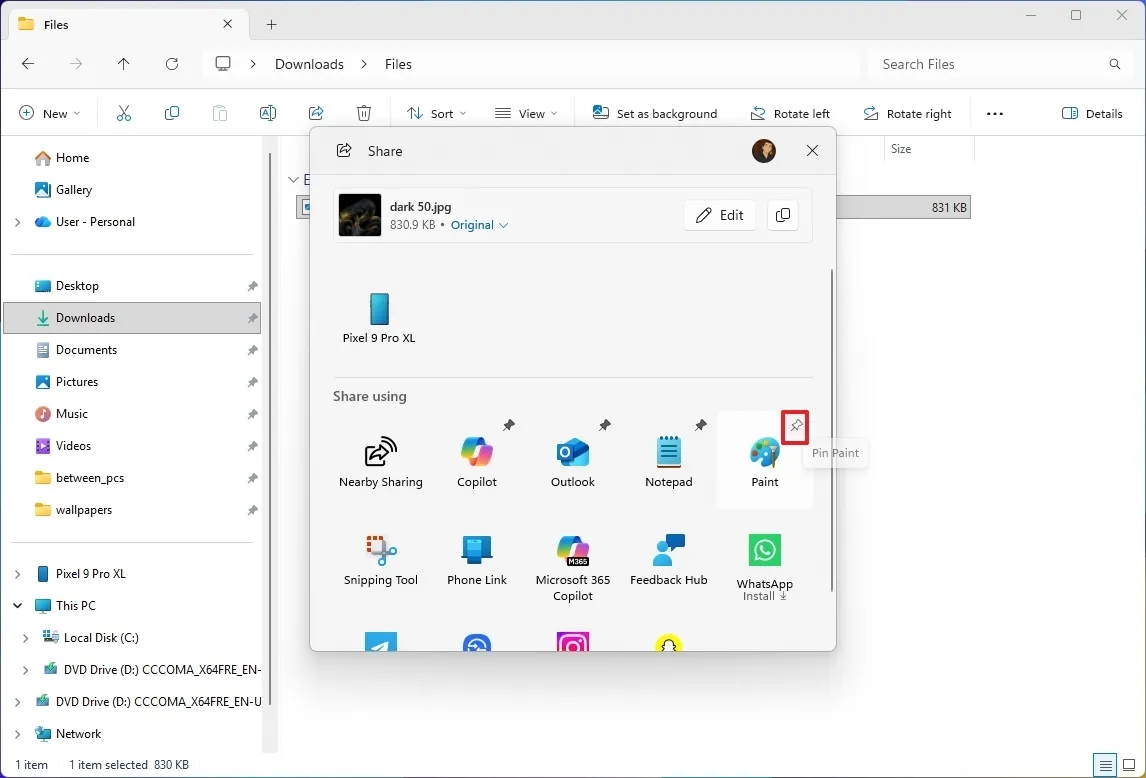
Microsoft cũng đã thêm khả năng ghim (pin) các ứng dụng yêu thích của bạn trong phần “Share using” (Chia sẻ bằng) để dễ dàng chọn các ứng dụng bạn muốn sử dụng để chia sẻ một tệp cụ thể.
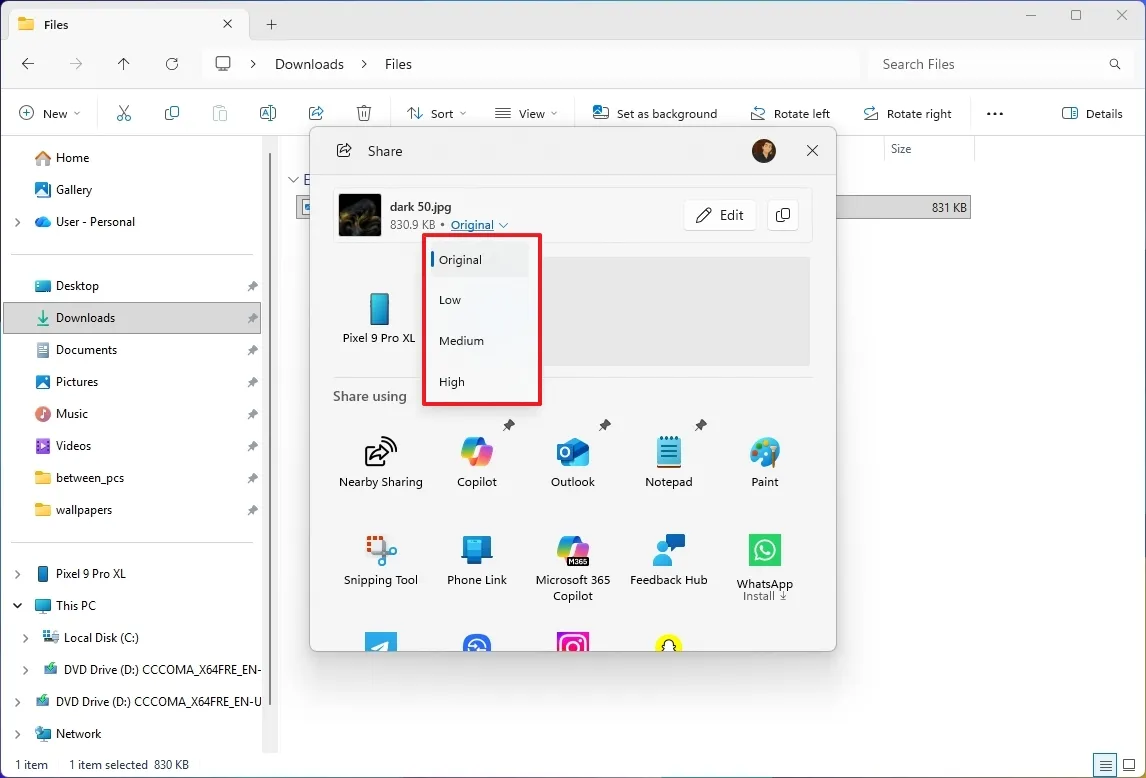
Cuối cùng, khi chia sẻ hình ảnh, giao diện Chia sẻ Windows sẽ cung cấp tùy chọn nén tệp trước khi gửi mà không ảnh hưởng đến tệp gốc. Các tùy chọn bao gồm “Original” (Nguyên bản), “Low” (Thấp), “Medium” (Trung bình), và “High” (Cao).
17. Tính năng mới click to do
Click to Do cũng đã chính thức được phát hành vào năm 2025, độc quyền cho Copilot+ PC, vì nó yêu cầu một NPU (Bộ xử lý thần kinh) để xử lý các tác vụ AI.
Tính năng này hoạt động bên trong và bên ngoài ứng dụng Recall, và nó hiển thị một số hành động bổ sung mà bạn có thể thực hiện trên văn bản và vật thể được tìm thấy trong ảnh chụp nhanh (snapshot).
Ví dụ, bạn có thể trích xuất văn bản hoặc vật thể vào clipboard hoặc gửi lựa chọn đến Copilot để tương tác thêm. Ngoài ra, tùy thuộc vào ngữ cảnh, bạn có thể thực hiện các hành động khác nhau. Chẳng hạn, khi chọn một vật thể, bạn có thể sử dụng Click to Do để mô tả nó, thực hiện tìm kiếm trực quan hoặc thực hiện các hành động như làm mờ hoặc xóa nền.
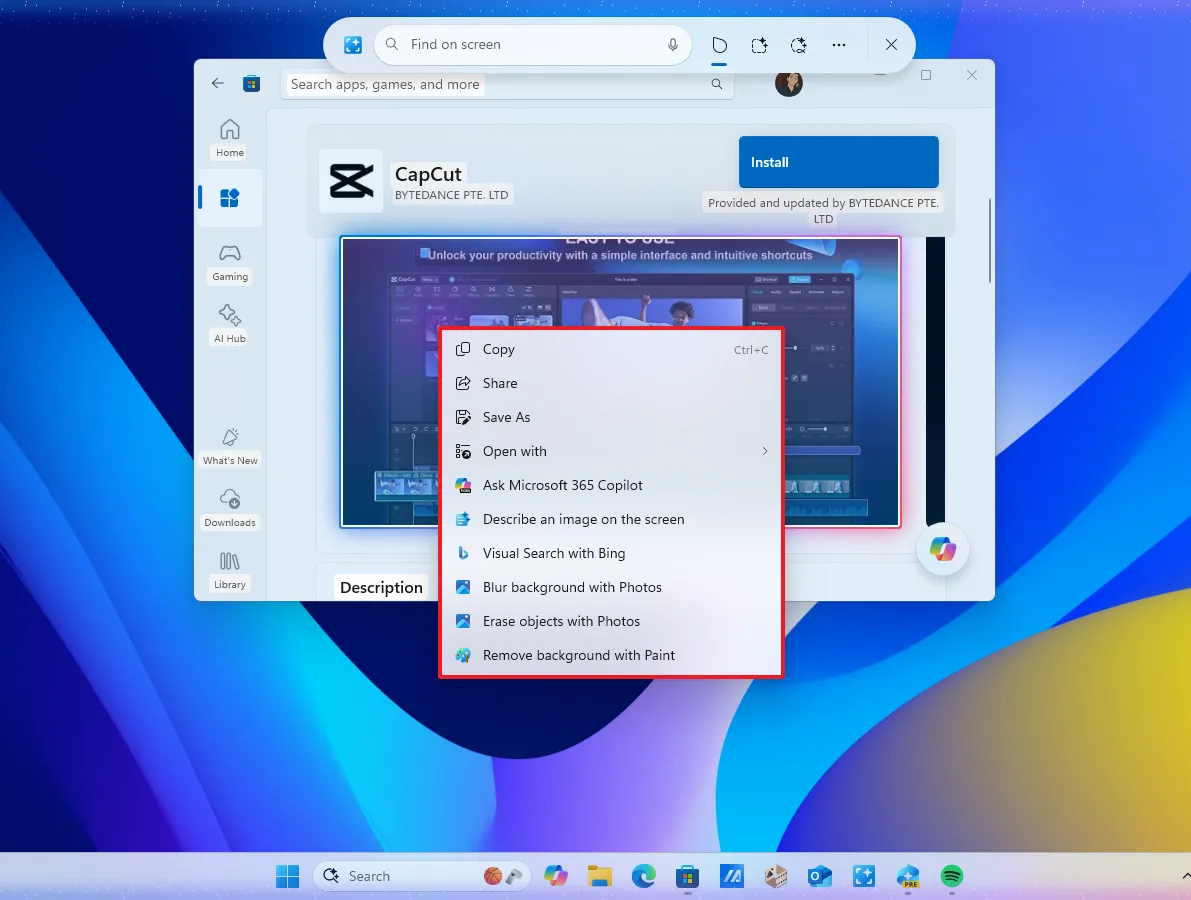
Nếu bạn chọn văn bản, bạn có thể tóm tắt nó, xuất lựa chọn sang trình chỉnh sửa văn bản, thực hiện tìm kiếm trên web, và nhiều hơn nữa.
Bạn có thể gọi Click to Do từ Start menu, sử dụng phím tắt “Windows key + chuột-click“ hoặc “Windows key + Q“, và bạn có thể khởi chạy nó từ trải nghiệm Snipping Tool (Công cụ cắt).
18. Start menu với thanh bên di động mới
Là một phần của các thay đổi cho Start menu vào năm 2025, Microsoft đã cung cấp một giao diện thanh bên (sidebar) cho phép bạn truy cập các tính năng khác nhau từ điện thoại của mình.
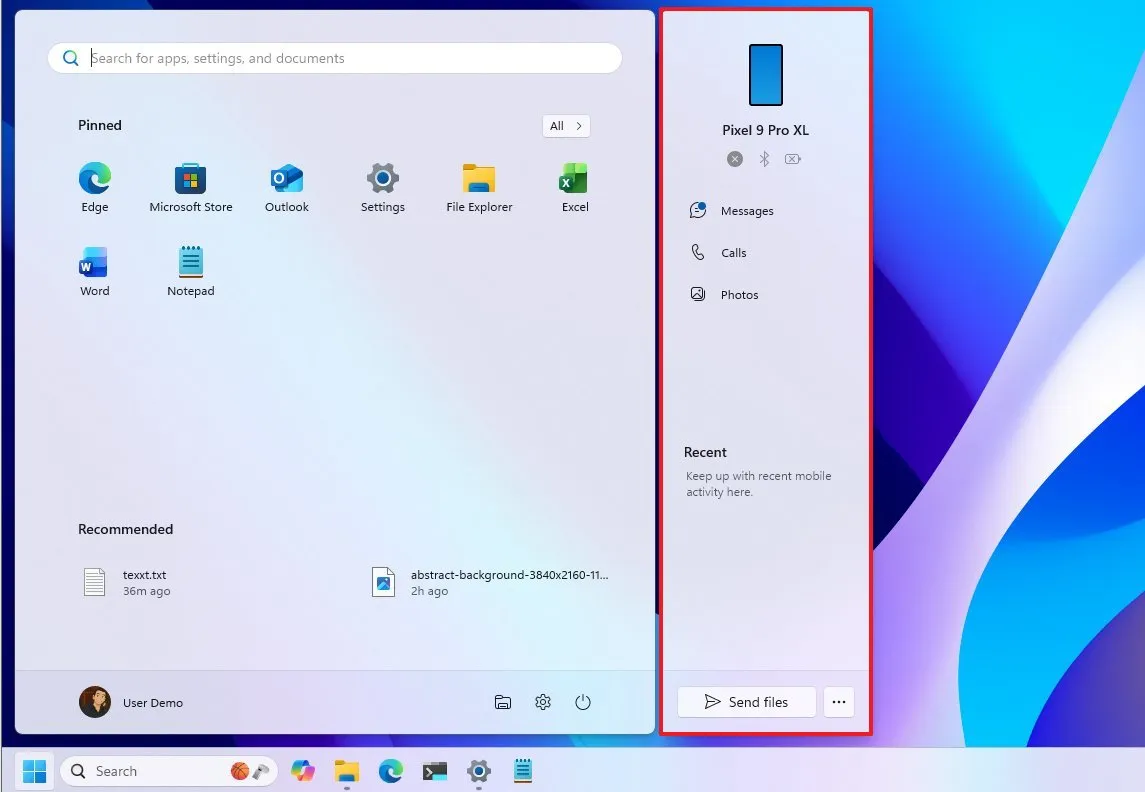
Tính năng này khả dụng sau khi kết nối điện thoại Android hoặc iPhone của bạn để sử dụng ứng dụng Phone Link và ứng dụng Link to Windows trên thiết bị di động của bạn.
Sau khi thiết bị được kết nối, tại Settings > Personalization > Start (Cài đặt > Cá nhân hóa > Start), bạn sẽ tìm thấy một thanh gạt mới “Show mobile device in Start” (Hiển thị thiết bị di động trong Start) để hiển thị hoặc ẩn thanh bên trong Start menu.
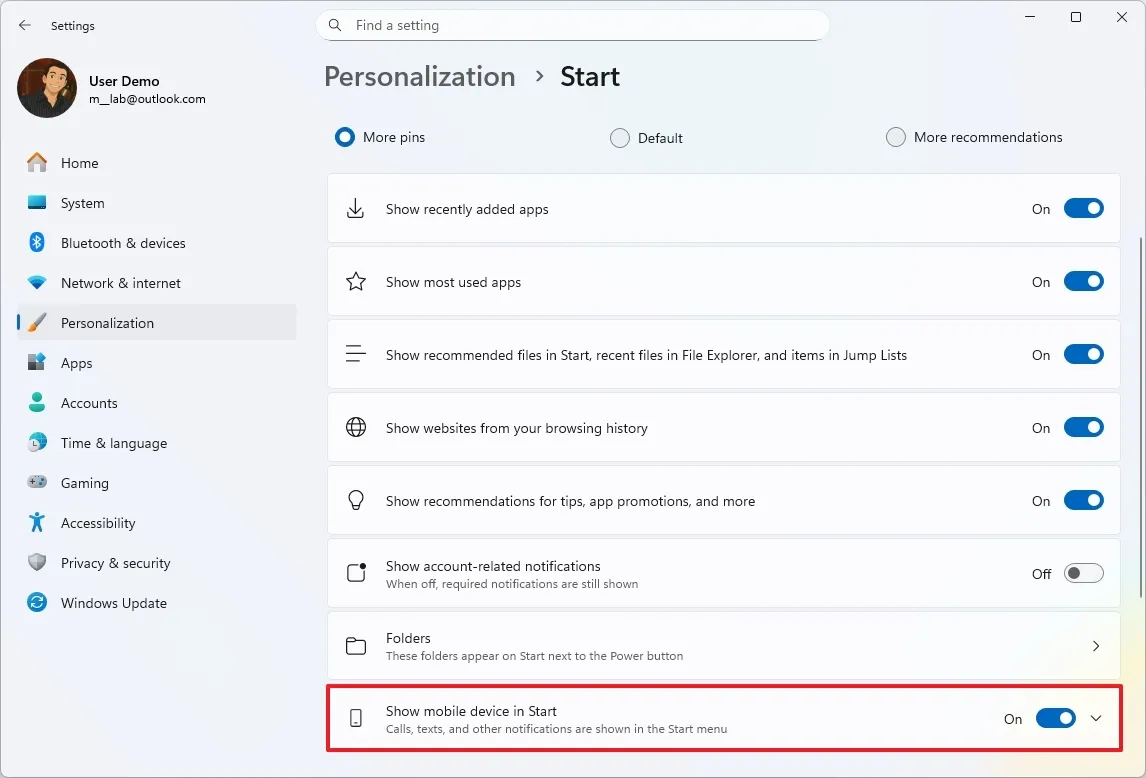
Nếu bạn chọn hiển thị menu mới, bạn sẽ có quyền truy cập nhanh vào việc thực hiện cuộc gọi, gửi tin nhắn văn bản, và truy cập các tin nhắn gần đây cũng như các thông báo khác từ điện thoại của bạn, chẳng hạn như pin và Bluetooth.
19. Camera với hỗ trợ đa luồng
Một thay đổi khác mà công ty đã cung cấp trên Windows 11 là khả năng truyền phát cùng một camera đến nhiều ứng dụng.
Nếu bạn có camera được kết nối với máy tính, bên trong “Advanced camera options” (Tùy chọn camera nâng cao) từ cài đặt camera tại Settings > Bluetooth & devices > Cameras (Cài đặt > Bluetooth & thiết bị > Camera), giờ đây bạn có thể cho phép nhiều ứng dụng sử dụng camera cùng một lúc. Bạn cũng có thể chọn độ phân giải và tốc độ khung hình.
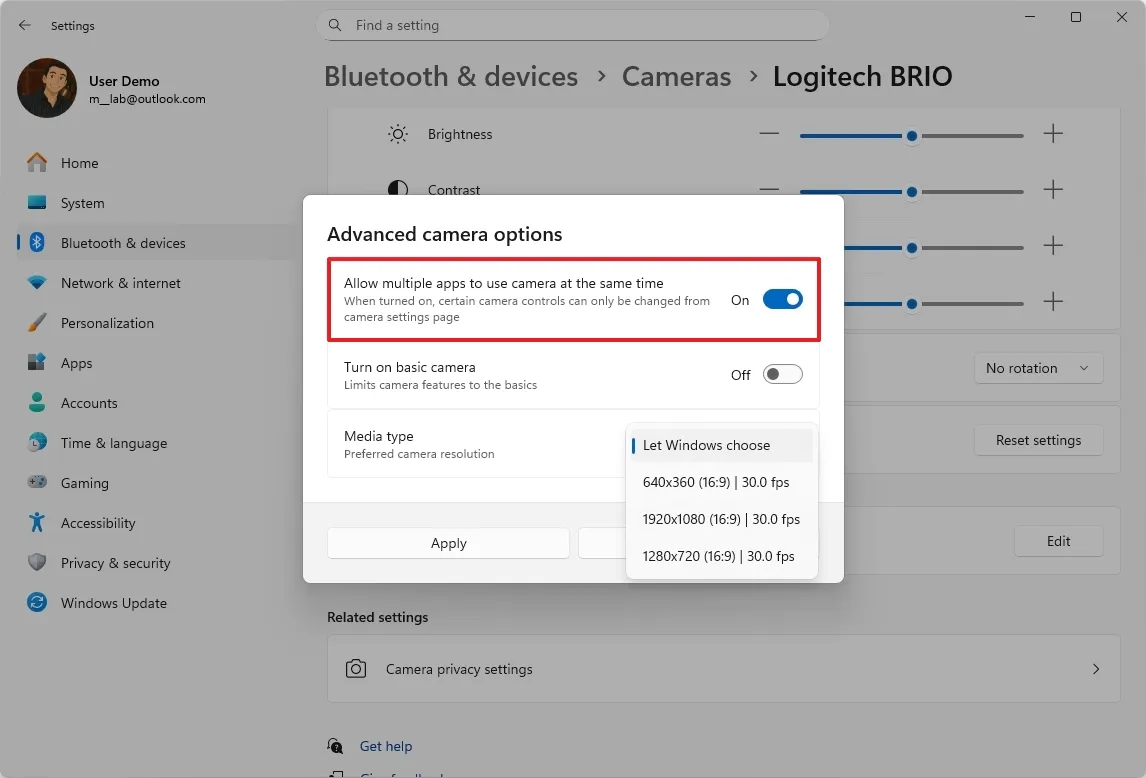
Cuối cùng, tùy chọn “Turn on basic camera” (Bật camera cơ bản) cho phép bạn tải các chức năng cơ bản cho mục đích gỡ lỗi.
20. Live Captions với AI
Mặc dù Live Captions (Phụ đề trực tiếp) đã có sẵn trên Windows 11 được một thời gian, nhưng phải đến năm nay Microsoft mới cập nhật tính năng này bằng AI để tạo phụ đề trực tiếp và dịch thuật theo thời gian thực.
Bạn luôn có thể bật Live Captions từ Settings > Accessibility > Captions (Cài đặt > Trợ năng > Phụ đề). Tuy nhiên, phiên bản sử dụng AI chỉ khả dụng trên Copilot+ PC.
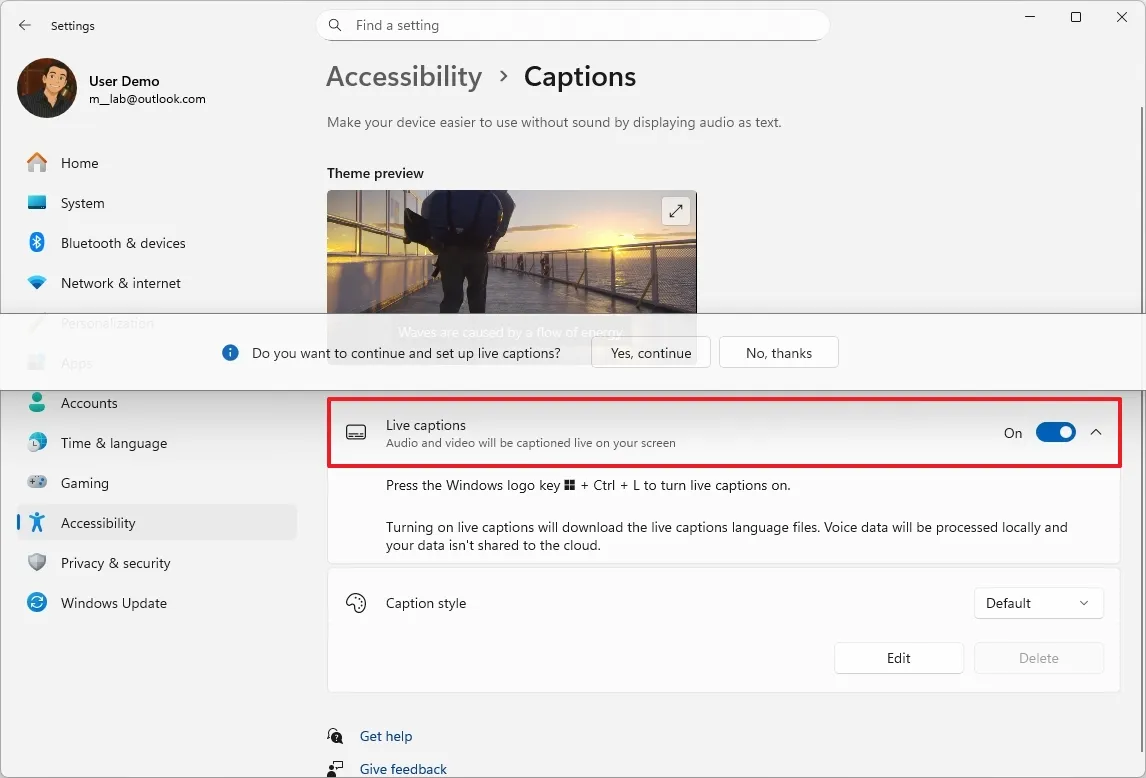
Tính năng hỗ trợ AI đặc biệt này có sẵn bằng hơn 40 ngôn ngữ, bao gồm Tiếng Trung (Giản thể). Các ngôn ngữ được hỗ trợ bao gồm tiếng Ả Rập, Bulgaria, Séc, Đan Mạch, Đức, Hy Lạp, Anh, Estonia, Phần Lan, Pháp, Hindi, Hungary, Ý, Nhật Bản, Hàn Quốc, Litva, Na Uy, Hà Lan, Ba Lan, Bồ Đào Nha, Romania, Nga, Slovakia, Slovenia, Tây Ban Nha, và Thụy Điển.
21. Voice Access với AI
Tương tự như Live Captions, Voice Access (Truy cập bằng Giọng nói) đã có sẵn từ lâu, nhưng vào năm 2025, Microsoft đã cập nhật tính năng này bằng AI để cho phép người dùng tương tác với thiết bị của họ bằng ngôn ngữ tự nhiên mà không cần phải sử dụng cú pháp cố định.

Cải tiến này khả dụng trên Copilot+ PC, vì NPU (Bộ xử lý Thần kinh) là bắt buộc để xử lý các truy vấn tự nhiên.
22. Bố cục bàn phím gamepad
Là một phần của trải nghiệm bàn phím ảo trên màn hình, đội ngũ phát triển cũng đã triển khai một bố cục Gamepad mới để giúp việc điều hướng và gõ phím bằng bộ điều khiển Xbox trở nên dễ dàng hơn.
Bạn có thể chuyển đổi bố cục từ menu cài đặt trên màn hình và chọn tùy chọn “Gamepad” từ menu phụ “Keyboard layout” (Bố cục bàn phím).
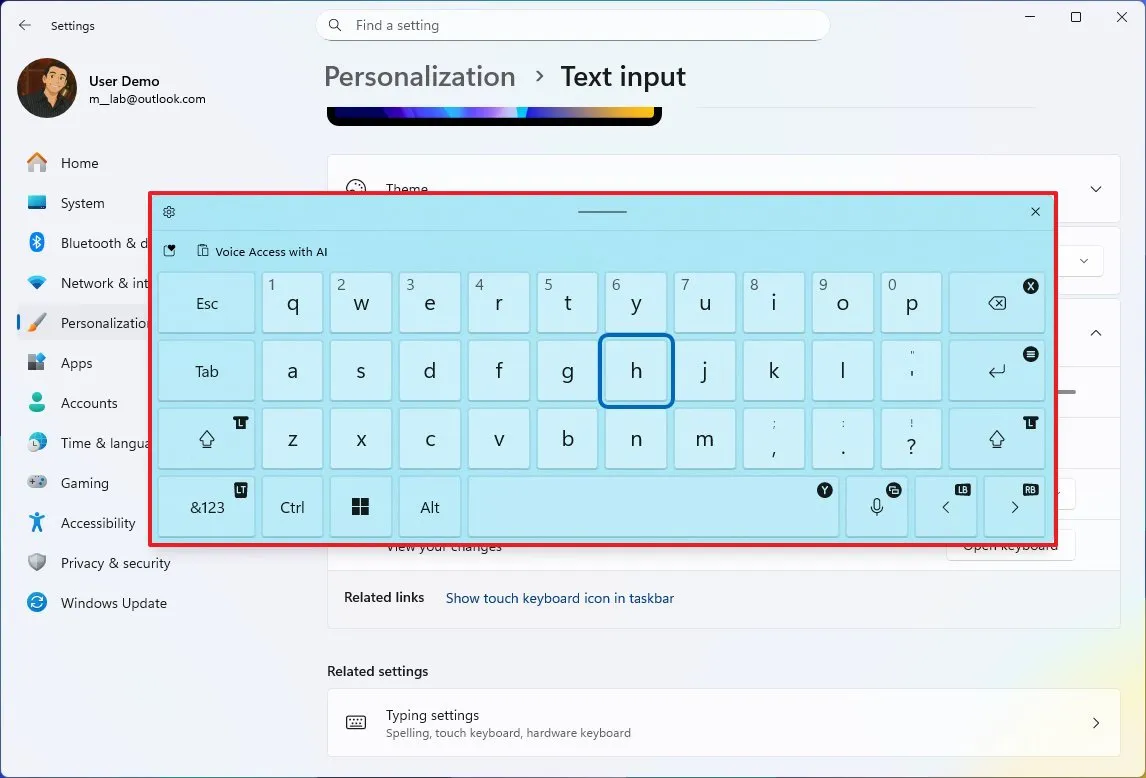
Bố cục này ánh xạ các nút cụ thể, chẳng hạn như X, Y, LB, RB, LT và các nút khác, tới các phím tiêu chuẩn như Space, Backspace, Mũi tên Trái và Phải, và các số.
23. Tiếp tục trên các thiết bị (cross-device resume)
Năm 2025, Windows 11 cũng có được một tính năng mới là “Cross-device resume” (Tiếp tục trên các thiết bị), cho phép bạn tiếp tục làm việc với các tệp bạn đã bắt đầu trên OneDrive trên thiết bị di động sang Windows 11.
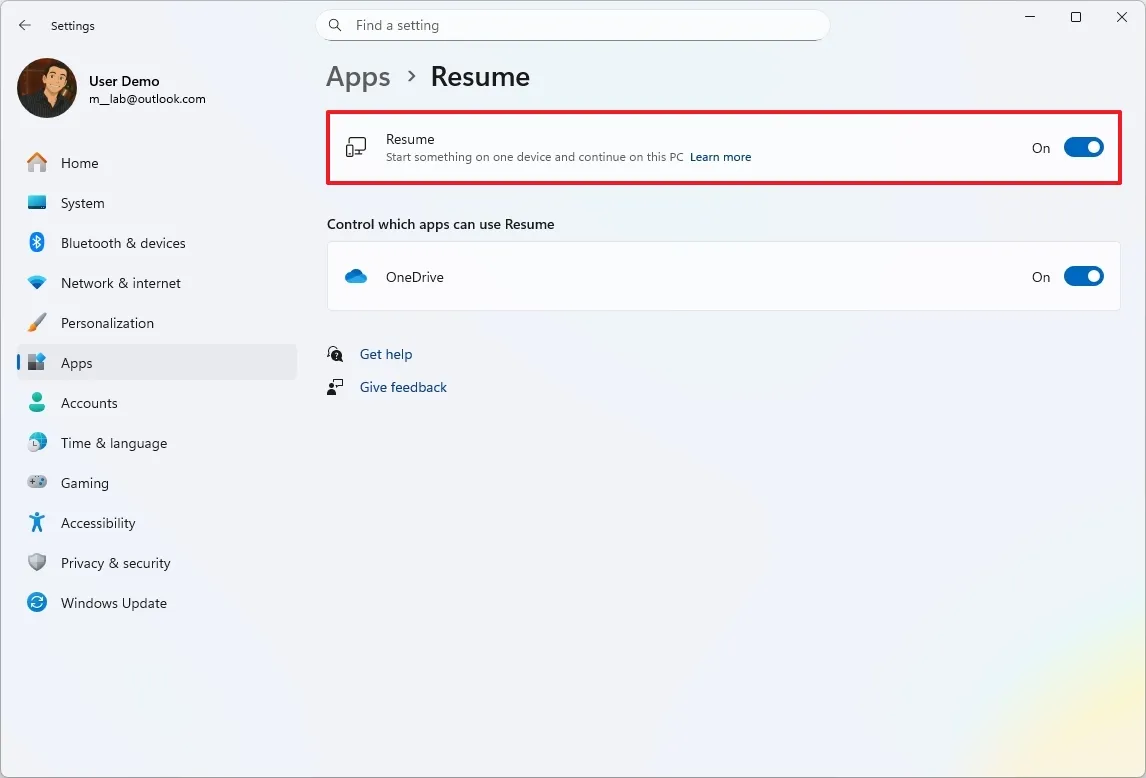
Tùy chọn “Resume” (Tiếp tục) có sẵn thông qua Settings > Apps > Resume (Cài đặt > Ứng dụng > Tiếp tục). Sau khi được bật, nếu bạn đang sử dụng cùng một tài khoản Microsoft trên cả hai thiết bị và gần đây đã làm việc trên tệp Word, Excel, PowerPoint, OneNote hoặc PDF trên điện thoại, bạn sẽ nhận được thông báo trên desktop Windows 11 để tiếp tục làm việc với tệp đó.
24. Microsoft Edit – Công cụ chỉnh sửa văn bản mới
Windows 11 giờ đây đi kèm với Microsoft Edit, một công cụ dòng lệnh mới để xem, chỉnh sửa và tạo các tệp văn bản.
Công cụ này nhẹ (dưới 250kB), và nó là một trình chỉnh sửa văn bản đơn giản có hỗ trợ chuột, cho phép bạn làm việc với các tệp văn bản mà không cần thoát khỏiCommandPrompt hoặc PowerShell để sử dụng một ứng dụng đồ họa như Notepad.
Nếu bạn đã từng sử dụng VIM hoặc Nano trên Linux, công cụ này sẽ mang lại cảm giác quen thuộc, nhưng với phong cách Windows hơn.
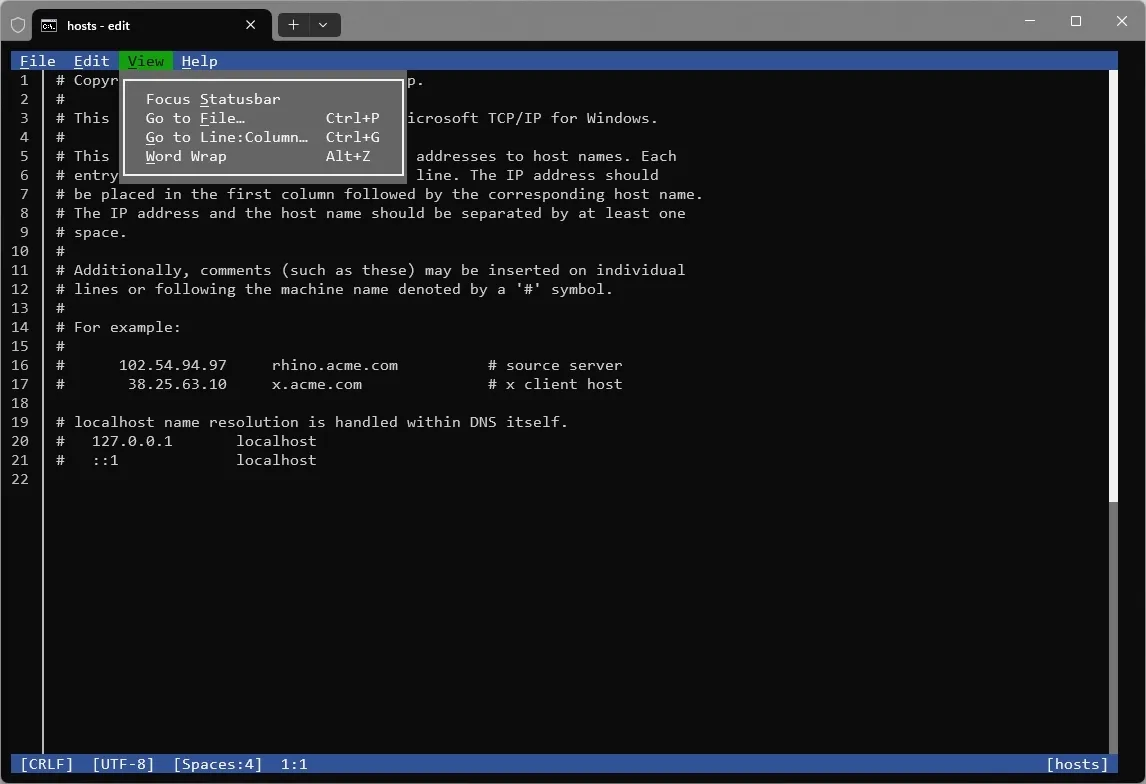
Trong khi những tính năng và cải tiến này đứng đầu danh sách, trong suốt cả năm, Microsoft cũng đã triển khai nhiều thay đổi khác, bao gồm sự khả dụng của Windows ML, hỗ trợ Wi-Fi 7 cho các tổ chức, cải tiến cho ứng dụng Xbox, và nhiều hơn nữa.
Đâu là cải tiến hoặc tính năng tốt nhất mà Microsoft đã triển khai trong năm 2025 theo ý kiến của bạn? Hãy cho tôi biết trong phần bình luận nhé.
25. Kết luận
Năm 2025 đánh dấu một bước chuyển mình quan trọng của Windows 11. Dù không có một bản cập nhật lớn nào mang tên 25H2, sự tích lũy của hàng loạt tính năng được triển khai hàng tháng đã biến hệ điều hành này trở nên thông minh hơn, linh hoạt hơn và được cá nhân hóa hơn bao giờ hết.
Từ việc làm chủ Taskbar, cải tiến File Explorer với Hành động AI, cho đến sự xuất hiện của các tính năng đột phá độc quyền cho Copilot+ PC như Windows Recall, Click to Do và Semantic Indexing, rõ ràng Microsoft đang đặt AI làm trung tâm cho trải nghiệm người dùng. Những cải tiến về khả năng truy cập như Voice Access dùng AI và Live Captions dịch thuật thời gian thực cũng cho thấy cam kết của Microsoft trong việc làm cho PC trở nên dễ tiếp cận hơn.
Xem thêm: Hướng dẫn cách tắt tính năng khởi động nhanh trên Windows 11, 10
Để tận dụng tối đa các tính năng AI mới như Recall hay Semantic Indexing trên Windows 11, bạn cần một chiếc PC được trang bị NPU. Tại COHOTECH, chúng tôi luôn cập nhật những mẫu laptop Copilot+ PC mới nhất với bộ vi xử lý Qualcomm, AMD, và Intel mạnh mẽ, cùng các linh kiện cao cấp khác như Wi-Fi 7 và SSD NVMe để đảm bảo bạn có thể trải nghiệm Windows 11 phiên bản 2025 một cách mượt mà và trọn vẹn nhất.
Hãy chia sẻ ý kiến của bạn: Tính năng AI nào trong danh sách trên khiến bạn phấn khích nhất? Bạn đã sử dụng QMR hay Cross-device Resume chưa? Hãy để lại bình luận bên dưới để tham gia thảo luận về tương lai của Windows. Đừng quên chia sẻ bài viết này để mọi người cùng nắm bắt những thay đổi đột phá trên Windows 11 nhé!






























